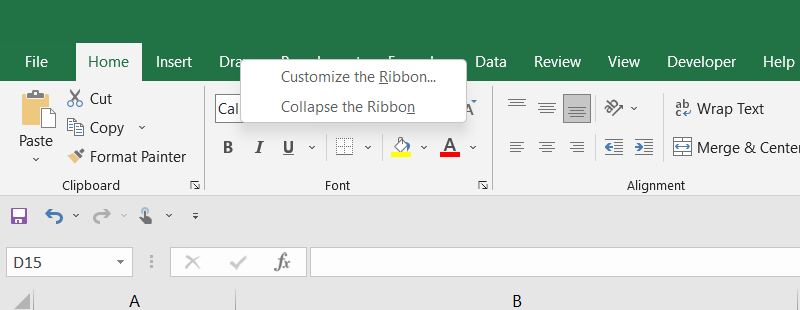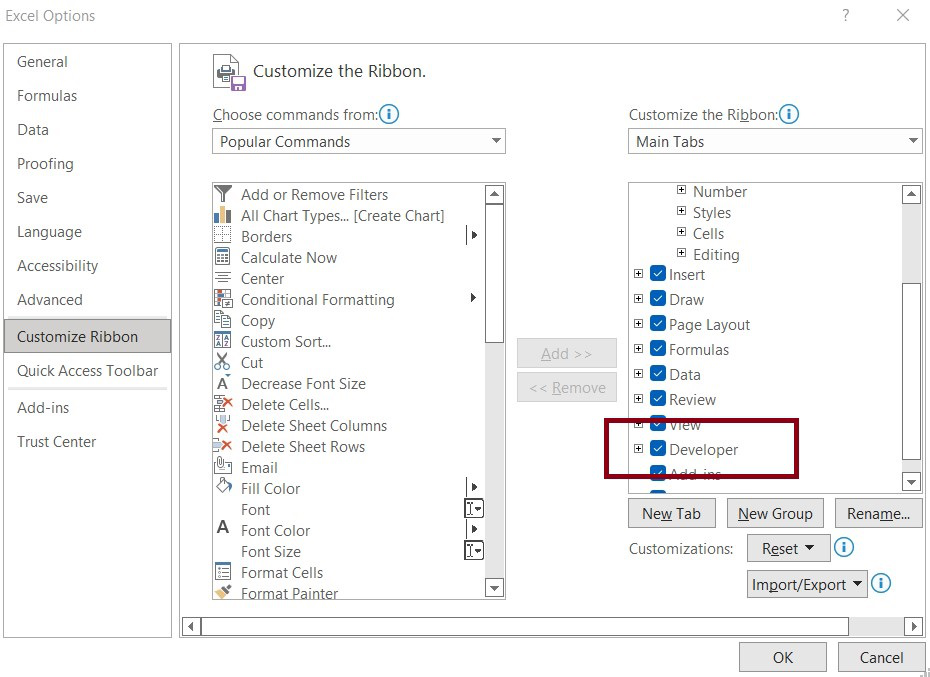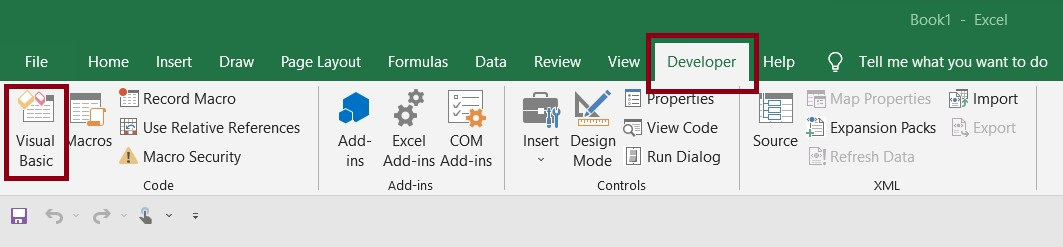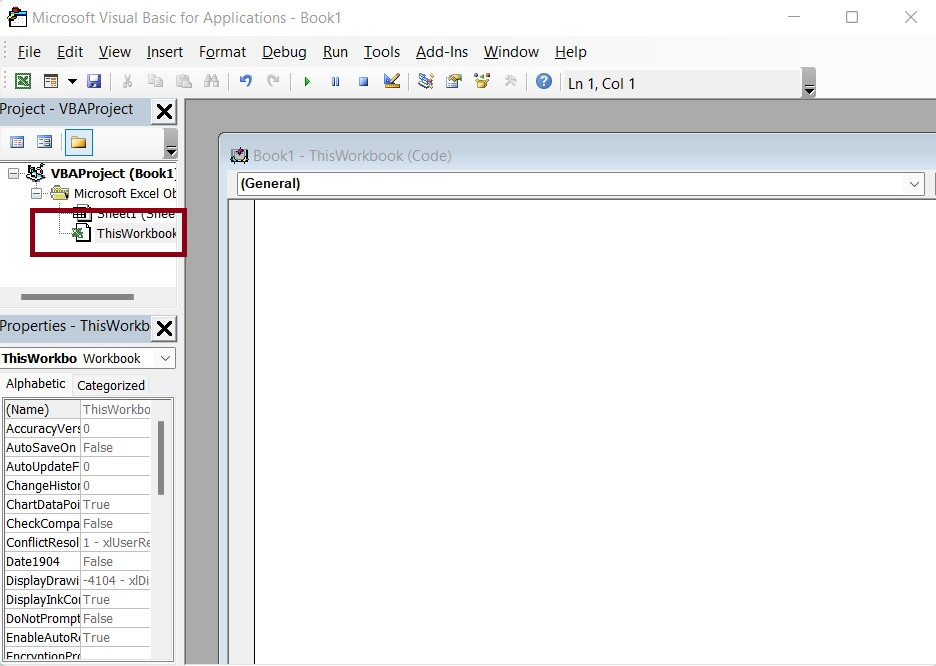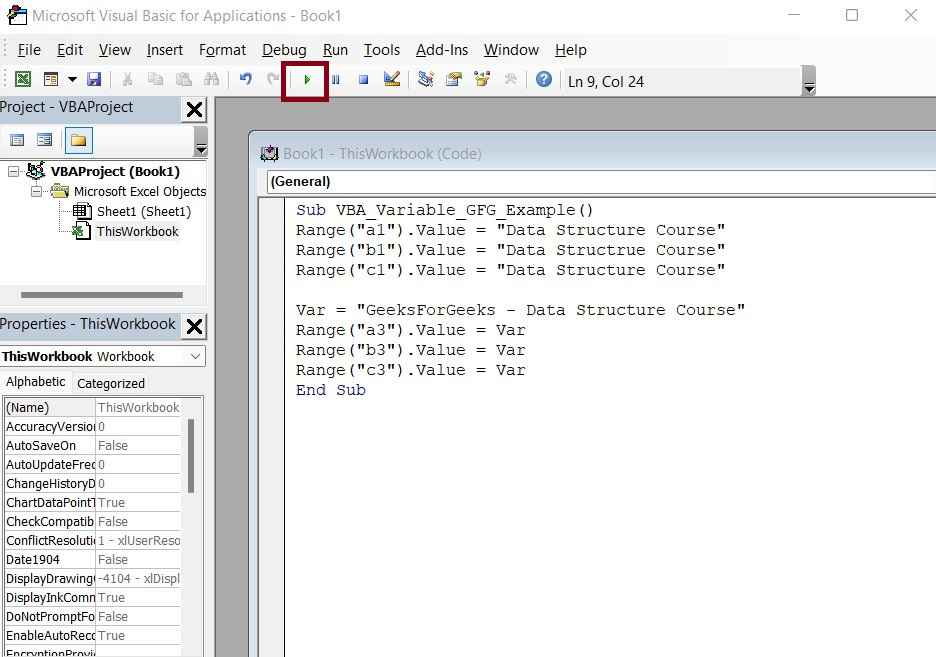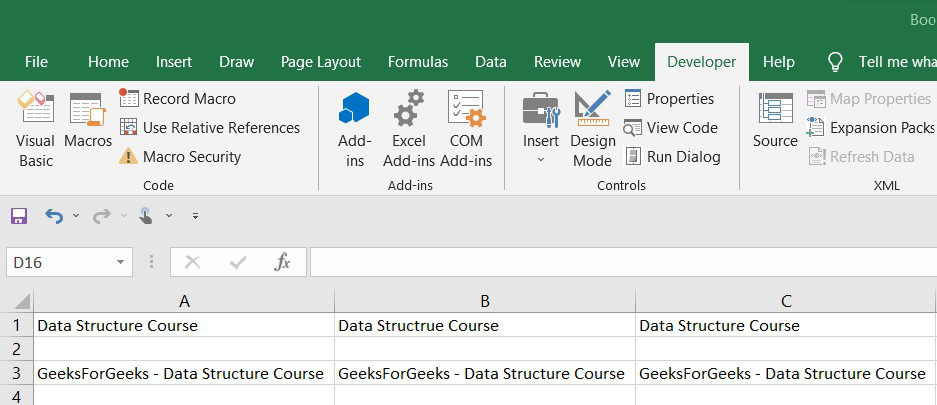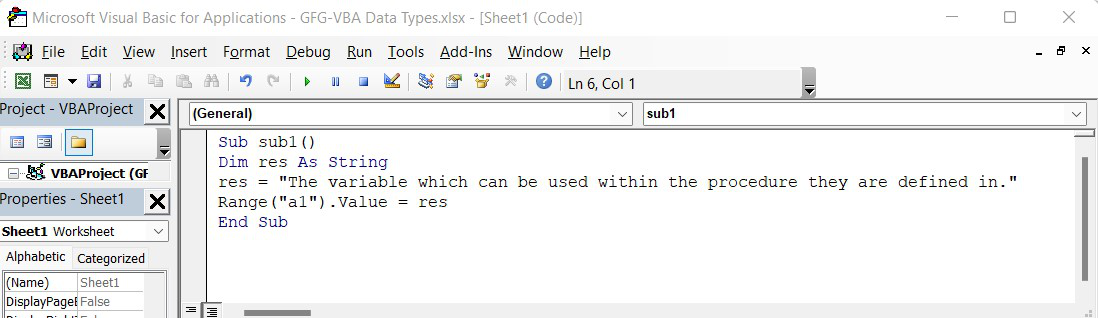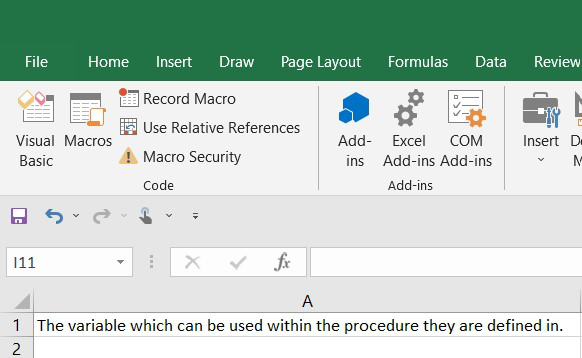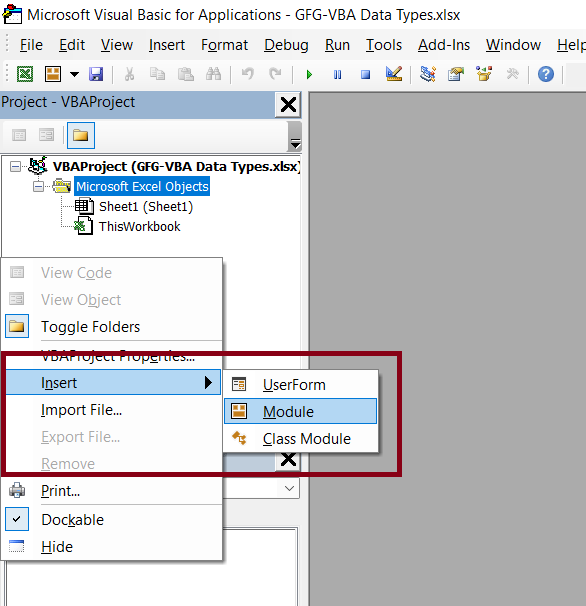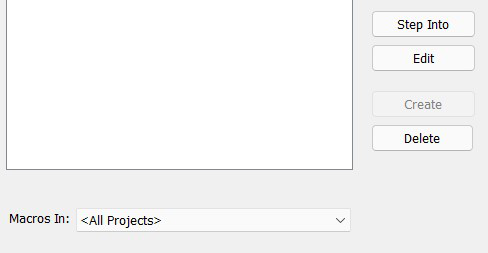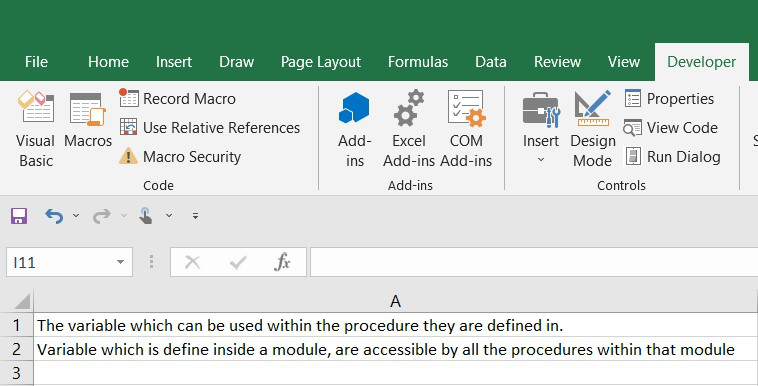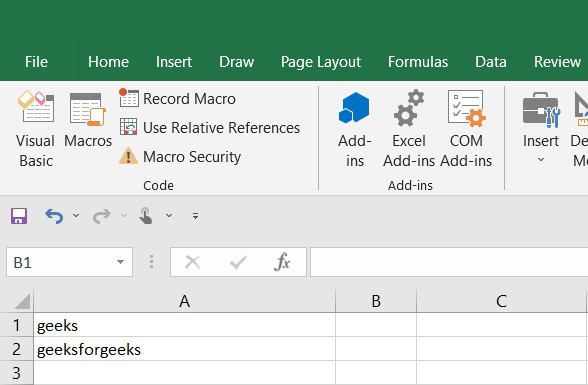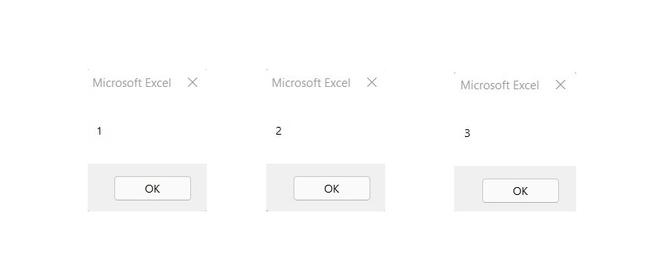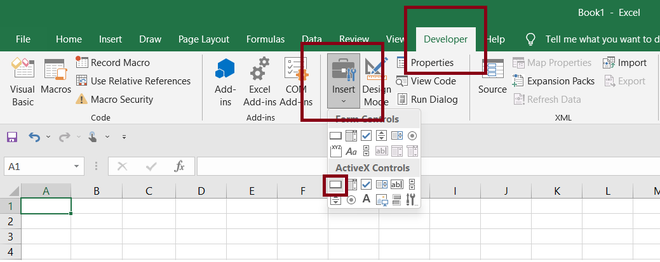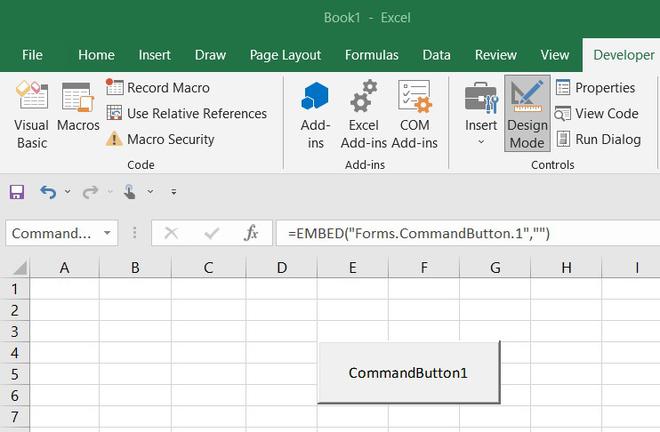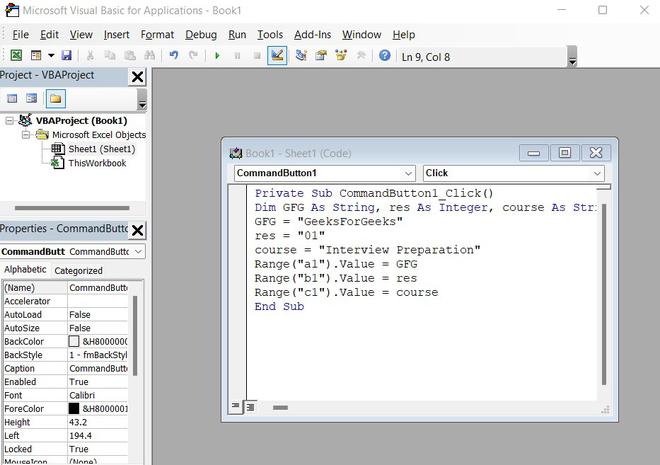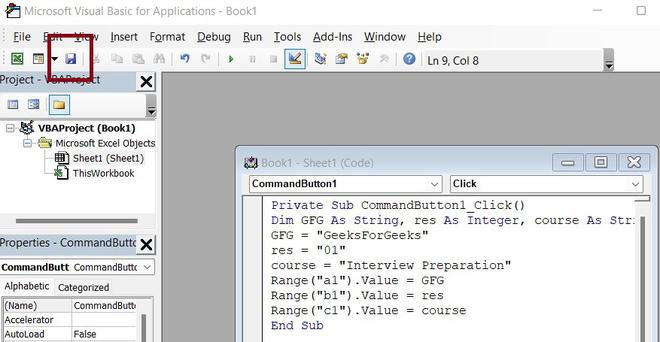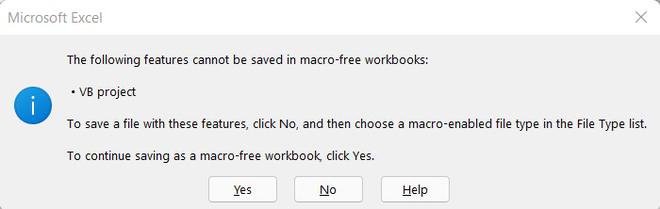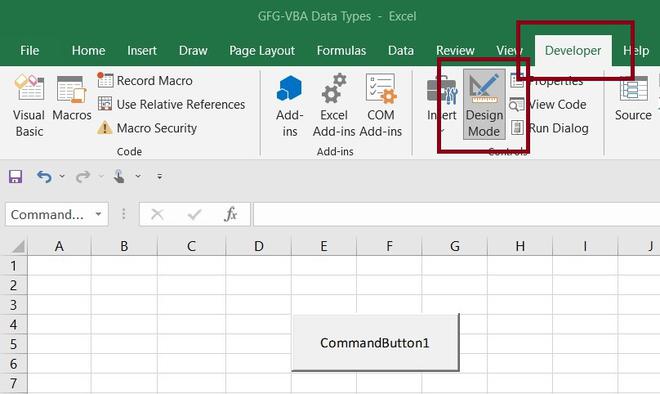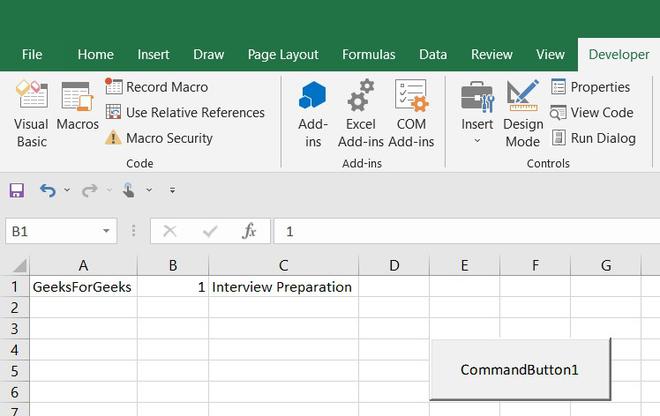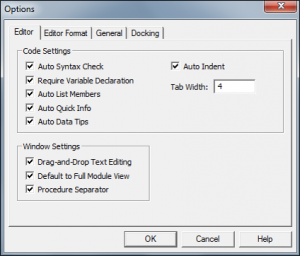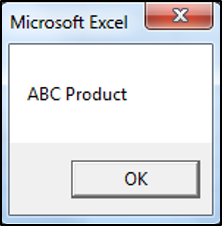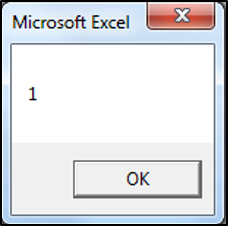Справочная таблица по встроенным типам данных VBA Excel. Функция TypeName, возвращающая тип данных переменной. Оператор Option Explicit в начале модуля.
Встроенные типы данных
Встроенные типы данных VBA Excel:
| Тип данных | Байты* | Диапазон значений |
|---|---|---|
| Byte | 1 | Целые числа: от 0 до 255 |
| Boolean | 2 | True (Истина) или False (Ложь) |
| Integer | 2 | Целые числа: от -32768 до 32767 |
| Long | 4 | Целые числа: от -2147483648 до 2147483647 |
| Single | 4 | Отрицательные числа: от -3,402823Е+38 до -1,401298Е-45 Положительные числа: от 1,401298Е-45 до 3,402823Е+38 |
| Double | 8 | Отрицательные числа: от -1,79769313486232Е+308 до -4,94065645841247Е-324 Положительные числа: от 4,94065645841247Е-324 до 1,79769313486232Е+308 |
| Currency | 8 | от -922337203685477,5808 до 922337203685477,5807 |
| Date | 8 | с 1 января 100 года по 31 декабря 9999 года |
| Object | 4 | Ссылка на объект |
| String (переменной длины) |
10 + длина строки | от 0 до ≈2 млрд символов |
| String (фиксированной длины) |
длина строки | от 1 до ≈65400 символов |
| Variant (числа) |
16 | В пределах диапазона типа данных Double |
| Variant (символы) |
22 + длина строки | от 0 до ≈2 млрд символов |
Дополнительно для VBA7:
| Тип данных | Байты* | Диапазон значений |
|---|---|---|
| LongLong | 8 | Целые числа: от –9 223 372 036 854 775 808 до 9 223 372 036 854 775 807 Доступен только в 64-разрядных системах. |
| LongPtr | 4 или 8 | В 32-разрядных системах соответствует типу Long: от -2147483648 до 2147483647, в 64-разрядных — типу LongLong: от –9 223 372 036 854 775 808 до 9 223 372 036 854 775 807 |
*Резервируется память в байтах на каждую переменную соответствующего типа.
Тип данных Variant может принимать специальные значения: Empty, Error, Nothing и Null.
Кроме встроенных типов данных VBA Excel позволяет использовать пользовательские типы, создаваемые с помощью оператора Type. Диапазон значений пользовательского типа данных определяется встроенными типами, из которых он состоит.
Переменные с типами данных Byte, Boolean, Integer, Long, Single и Double можно объявлять с помощью суффиксов.
Функция TypeName
TypeName – это функция, возвращающая значение типа String с информацией о переменной.
Чаще всего, функция TypeName возвращает наименование типа данных аргумента (значения), содержащегося в переменной. Кроме наименований встроенных типов данных, функция TypeName может возвращать следующие значения:
| Значение | Описание |
|---|---|
| Collection, Dictionary, Range, Worksheet и т.д. | Тип известного объекта, ссылка на который содержится в объектной переменной |
| Error | Переменная содержит значение ошибки |
| Empty | Неинициализированное значение |
| Null | Отсутствие допустимых данных |
| Unknown | Объект, тип которого неизвестен |
| Nothing | Объектная переменная, которая не ссылается на объект |
Если переменная объявлена с числовым типом данных или String, функция TypeName возвратит наименование этого типа данных. Если переменная объявлена с типом данных Variant или Object, возвращаемое значение будет зависеть от содержимого переменной.
Пример:
|
Sub Primer() Dim a As Single, b As Date, c As Variant MsgBox «a As Single: « & TypeName(a) ‘Single MsgBox «b As Date: « & TypeName(b) ‘Date MsgBox «c As Variant: « & TypeName(c) ‘Empty (значение не инициализировано) c = 1.236 MsgBox «c = 1.236: « & TypeName(c) ‘Double Set c = Cells(1, 1) MsgBox «Set c = Cells(1, 1): « & TypeName(c) ‘Range (тип объекта) Set c = Worksheets(1) MsgBox «Set c = Worksheets(1): « & TypeName(c) ‘Worksheet (тип объекта) End Sub |
Оператор Option Explicit
VBA Excel допускает использование в коде как объявленных, так и необъявленных переменных. Необъявленным переменным присваивается тип данных Variant и они могут принимать все допустимые значения, свойственные этому типу.
Если при написании кода допустить ошибку в имени ранее использовавшейся переменной, компилятор зарегистрирует ее как новую. Это вызовет ошибки в работе программы, причину которых (ошибку в имени переменной) трудно обнаружить при отладке.
Чтобы избежать ошибок при работе с переменными используется оператор Option Explicit. Он указывает на то, что все переменные в модуле должны быть объявлены с помощью ключевого слова Dim или ReDim. В этом случае, если компилятор обнаружит строку с необъявленной переменной, то сгенерирует ошибку и выделит эту переменную.
Размещается оператор Option Explicit в самом начале модуля перед всеми остальными операторами. Чтобы каждый раз не вставлять его вручную и, тем более, не забыть о нем, можно настроить редактор VBA Excel, чтобы он автоматически добавлял Option Explicit при создании нового модуля.
Настройка автоматического добавления Option Explicit
1. Откройте окно Options через вкладку меню Tools:
2. Отметьте галочкой опцию Require Variable Declaration на вкладке Editor:
3. Теперь новый модуль открывается со строкой Option Explicit:

In Excel VBA Programming for Dummies, Excel authority John Walkenbach provides the following interesting answer to this question:
VBA’s main purpose is to manipulate data.
For purposes of this VBA tutorial, the key term within the above statement is “data”. If the main purpose of Visual Basic for Applications is to manipulate data, having a good understanding of what are the different VBA data types is essential for mastering VBA.
My purpose with this post is to help you understand VBA data types and how to work with them. In this guide, I cover and thoroughly explain the most relevant aspects of the different VBA data types, including the following:
In this particular post, I don’t cover the topic of variable declaration in detail. This is covered in this blog post about variable declaration.
How Data Is Stored And Why VBA Data Types Are Important
Data is generally stored in the computer’s memory. If you have a basic understanding of computers, you’re probably familiar with how this works.
However, for VBA purposes, there is an important distinction to be made between objects and variables. As Walkenbach explains in Excel VBA Programming for Dummies:
- Some data is stored in objects.
- Other data is stored in variables.
I explain what “objects” and “variables” are in this VBA Tutorial for Beginners. To summarize:
- An object is what is manipulated by Visual Basic for Applications.
Some examples of objects are Excel workbooks, worksheets, cell ranges and cells.
- A variable is a storage location paired with a name. You generally use variables to represent a particular value. In other words, variables act as placeholders for values.
You can create variables in Visual Basic for Applications by declaring them. You determine the name and characteristics of any variable you create. One of the characteristics that you can determine is the VBA data type.
The ability to determine the characteristics of the variables you create in VBA is probably the main reason why understanding VBA data types is important. Let’s see why this is the case:
VBA data types determine the way in which data is stored in the memory.
There are several VBA data types. These data types have different nominal allocation requirements. This means that different types use a different amount of bytes.
The general rule that you should apply when determining which data type to use is set forth by John Walkenbach in Excel VBA Programming for Dummies:
In general, choose the data type that uses the smallest number of bytes but can still handle all the data you want to store (…).
The reason for this is that there is an inverse relation between execution speed and the amount of bytes used by the relevant data. In other words, the more bytes your data uses, the slower your VBA application runs.
As this makes it clear, in order to be able to make appropriate decisions about the VBA data types that you want to use, you must understand the basic characteristics of each of the main types. Mastering this topic is very important, particularly as you start creating and developing more complex VBA applications. The main reason for this is that inadequate choices of VBA data types can result in slower execution of those applications and, in general, an inefficient use of the memory.
Introduction To Why You Shouldn’t Always Allow VBA To Handle Data Types Automatically
Programming languages are usually classified as strongly typed or weakly typed.
Strongly typed languages usually require that you define the data type for every variable that you use. Visual Basic for Applications isn’t one of these languages. Therefore, VBA is able to handle the details related to data types automatically.
More precisely, if you don’t declare the VBA data type for a particular variable, Visual Basic for Applications uses the default type. The default VBA data type is called Variant, and I explain it below.
The question is:
Should you allow Visual Basic for Applications to automatically set the VBA data types for the variables you use?
Generally, no. You should get used to declaring the VBA data types of the variables you create always.
However, the answer to the question isn’t as straightforward as the statement above may make it seem.
Allowing Visual Basic for Application to automatically deal with VBA data types for variables has advantages. The main advantage is, evidently, that by allowing VBA to handle data types, you don’t have to do it yourself. This may sound more convenient, but wait…
As I mentioned above, inappropriate choices of VBA data types can result in problems down the road, including slower application execution. More precisely, if you always rely on the default Variant data type, you’ll likely start noticing that your VBA applications run relatively slow and require more memory than necessary. I explain the reason for this below.
Therefore, if you’re committed to becoming a powerful VBA user, you must have a good grasp of VBA data types and, when required, be able to choose the most appropriate one.
So, should you always deal with VBA data types yourself?
Generally, declaring the variables that you use in order to determine their VBA data type explicitly is a good practice. However, if you don’t want to do this, you can carry out your own cost-benefit analysis considering the following criteria:
- As explained in Excel VBA Programming for Dummies, “letting VBA handle your data typing results in slower execution and inefficient memory use.”
- Despite the above, Microsoft explains how using the Variant data type allows you to handle data more flexibly.
- How noticeable are the issues of slower execution and inefficient memory use generally depends on the size and complexity of the relevant VBA application. Therefore, in small applications or applications that don’t use many variables, allowing Visual Basic for Applications to handle the VBA data types directly shouldn’t generate big issues.
- However, when you’re working with big and/or complex applications, letting VBA deal with data types automatically isn’t very advisable. In these cases, you want to conserve as much memory as possible. A good knowledge of VBA data types is essential in achieving an efficient use of memory when developing VBA applications.
In the words of John Walkenbach:
Letting VBA handle data types may seem like an easy way out – but remember that you sacrifice speed and memory.
In addition to the above, as explained in Mastering VBA for Microsoft Office 2013, not declaring the variables makes your VBA code harder to read and debug.
There are additional reasons to always declare your variables when working with Visual Basic for Applications. Let’s take a look at 2 further reasons, explained by Walkenbach in Excel 2013 Power Programming with VBA and Excel VBA Programming for Dummies.
Reason #1: Possible Misinterpretation Of Intended VBA Data Type When Using Variant VBA Data Type
According to Mastering VBA for Microsoft Office 2013, one of the disadvantages of using the Variant VBA data type is that VBA can misinterpret the data sub-type that you intended. This can lead to “rather obscure bugs”.
Let’s take a look at a very simple example, involving strings and numbers, to illustrate this point.
Take a look at the following piece of very simple VBA code.
This Excel VBA Data Types Tutorial is accompanied by an Excel workbook containing the data and macros I use (including the Variant_Concatenation macro above). You can get immediate free access to this example workbook by subscribing to the Power Spreadsheets Newsletter.
The 3 main statements of the Variant_Concatenation macro above carry out the following actions:
- “ExVar = “1”” assigns 1 to the variable ExVar. Since ExVar hasn’t been declared, it is of the Variant VBA data type.
- “ExVar = ExVar + ExVar + ExVar” performs an operation. The + operator is applied to the variable ExVar.
- “MsgBox ExVar” displays a dialog box with the expression that is currently stored by the variable ExVar.
The question is, what is the value displayed in the message that appears within the dialog box at the end of the Variant_Concatenation macro?
At first glance, it may appear that the dialog box should display the number 3. After all, the second line seems to be adding ExVar three times, and ExVar has previously been assigned 1. 1 + 1 + 1 = 3, right?
Well…
Even though the reasoning above makes sense, the rules that apply in Visual Basic for Applications can be slightly different to what we’re used to. Let’s take a look at the actual dialog box that is displayed when I run the Variant_Concatenation macro:
111? Where’s the 3 that we were expecting?
If you’re familiar with VBA, you may have noticed some of the issues that the piece of VBA code that appears above has. Note how, when assigning 1 to the variable ExVar, the number 1 is enclosed in quotation marks (“”).
This means that the number 1 is actually a string instead of a number. When you’re working with variables that contain strings and you use the + operator, Visual Basic for Applications concatenates all the strings.
Therefore, if “1” is a string, “1 + 1 + 1” is not equal to 3. The correct answer, in that case, is the one that appears in the dialog box above: 111.
Microsoft explains this particular characteristic of the Variant VBA data type by stating that, when a Variant variable contains digits, the interpretation depends on the context. Therefore, depending on such context, those digits may be interpreted as either a string (as in the example above) or the actual value.
This particular problem is not caused exclusively by the use of the Variant VBA data type. The assignment of the variable could’ve probably been better structured. Nonetheless, this is a further reason to avoid relying on the Variant data type always.
If you still want to rely on the Variant VBA data type, there are ways to determine the VBA data sub-type of any Variant variable. I show how you can apply these methods to the Variant_Concatenation macro in a section below.
Reason #2: Shortcut For Inserting Variables In VBA Code When Working With Declared Variables
Let’s take a look at the following piece of VBA code. The purpose of this macro is to delete blank rows in Excel. Notice how the variable iCounter is properly declared.
Imagine that you’re creating the first version of this macro. And you’re typing at the following point:
Theoretically, you must type the whole name of the variable: “iCounter”. However, since the variable has been declared at the beginning of the Sub procedure, you can use the keyboard shortcut “Ctrl + Spacebar” once you’ve written the first couple of characters (usually 2 or 3 are enough). When you do this, the Visual Basic Editor does one of the following:
- If it knows exactly to what particular word (this applies to variables, reserved words or functions) you’re referring to, it completes the entry.
This is what happens in the case above. The following image shows what happens once I use the “Ctrl + Spacebar” shortcut:
- If it isn’t sure about what word you’re referring to, it displays a list of possible words from which you can select.
For example, let’s assume for a second that the Delete_Empty_Rows macro that appears above has 2 declared variables: iCounter and iCounter1. In that case, the Visual Basic Editor looks as follows:
How To Remind Yourself To Declare VBA Data Types
You may be convinced that it is a good idea to always declare VBA data types when creating variables. However…
We all forget things sometimes.
Therefore, it’s not surprising that, from time to time and despite our best efforts to the contrary, we forget to determine the VBA data type of a variable. Additionally, since Visual Basic for Applications is able to handle VBA data types automatically, you may not even notice this happening.
Fortunately, you can force yourself to declare all the variables that you use. To do this, you simply need to use the Option Explicit statement.
When enabled, the Option Explicit statement requires that you explicitly define all the variables in the VBA module where that particular statement appears.
How do you enable the Option Explicit statement?
Easy, simply type “Option Explicit” at the top (before any other code) of the relevant VBA module. You only need to do this once per module. However, you’ll need to include the statement in any separate modules to which you want the Option Explicit option to apply.
If you want to take it a step further, you can have the Visual Basic Editor automatically insert the Option Explicit statement at the beginning of any future VBA modules. You can do this by customizing the code settings of the VBE in order to enable the Require Variable Declaration option. I explain how to do this in this VBE tutorial.
If the Option Explicit statement is enabled, you’ll simply not be able to run VBA code that contains undeclared variables.
Enabling the Option Explicit statement has an additional advantage: it helps you to spot typos or misspellings that, otherwise, might have been difficult to see. Let’s see how this works in practice by checking a macro that deletes empty rows.
For this example, I’ll use the macro whose VBA code appears in the image below, named Delete_Empty_Rows_2. I explain this macro in detail (and show how it works in practice) in this post.
In this particular macro, 2 variables are declared at the beginning: aRow and BlankRows. Both variables are of the Range VBA data type.
Now, let’s focus on the BlankRows variable. The image below shows how this particular variable is used several times in this particular Sub procedure.
Imagine that, while typing the VBA code, a typo somehow manages to squeeze in (just one). Instead of typing “BlankRows” (the appropriate name), you type “BlamkRows” (similar, but not the same).
As you may imagine, such typos may be difficult to spot in some situations. If you don’t notice the mistake, the macro may not work as originally intended.
However, if you have enabled the Option Explicit statement, Visual Basic for Applications displays a prominent warning. Take a look at the screenshot below and notice how easy is to notice that “BlankRows” is misspelled.
Variant VBA Data Type
Variant is the default VBA data type. In other words, this is the data type that Visual Basic for Applications uses when you don’t determine the type yourself at the moment of declaring a variable. You can, however, also declare a Variant variable explicitly.
In Excel VBA Programming for Dummies, John Walkenbach likens the Variant VBA data type with a chameleon. In other words, data that is of the Variant type “changes type depending on what you do with it.” This allows you to work with data more flexibly.
This sounds great! Who wouldn’t want this?
Well…
Not having to worry about VBA data types sounds great in theory but isn’t as simple in practice. Variant is, as a general rule, not the most efficient data type. This inefficiency is caused, funnily enough, by its chameleon-like characteristics.
More precisely, in order for Variant to behave like a chameleon and change of type depending on the context, Visual Basic for Applications must carry out certain checks for determining like which type should Variant behave. As you can imagine, carrying out these checks repeatedly requires more time and memory.
As explained in Mastering VBA for Microsoft Office 2013, the Variant VBA data type requires more memory than any of the other data types, excluding very long strings. More precisely:
- Variant variables with numbers require 16 bytes of memory.
- Variables of the Variant data type with characters usually require 22 bytes of memory plus the memory required by the string.
And this is one of the reasons why I generally suggest that you get used to declaring the VBA data type of your variables and use other VBA data types different from Variant. When you do this, Visual Basic for Applications doesn’t need to be constantly carrying checks (as it does with Variant). This usually results in faster, snappier and better VBA applications, and more efficient memory management.
Let’s take a look at a few additional characteristics of the Variant VBA data type:
- When it comes to numeric data, you can store numbers within the following ranges:
For negative numbers: -1.797693134862315E308 to -4.94066E-324.
For positive numbers: 4.94066E-324 to 1.797693134862315E308.
- Variant’s ability to handle different types of VBA data isn’t absolute. In particular, Variant variables can’t contain fixed-length string data.
I explain what fixed-length string data is below. In that same section, I also explain the String data type, which is the one you’ll have to use in such cases.
- Variables of the Variant VBA data type can contain 4 additional special values:
Value #1: Empty, meaning that no value has been assigned to the variable. You can see an example of this below.
Value #2: Error, which is used for purposes of indicating errors in the relevant procedure.
Value #3: Nothing, which you can use when disassociating a variable from an object it was previously associated to.
Value #4: Null, which indicates that the variable contains no valid data.
Byte VBA Data Type
The Byte VBA data type is the one that requires less memory: only 1 byte.
Variables whose VBA data type is Byte can be used to store numbers between 0 and 255.
Boolean VBA Data Type
If you’ve ever studied Boolean algebra, you may remember that the states of the variables are TRUE and FALSE.
The Boolean VBA Data Type follows this logic. In other words, variables whose VBA data type is Boolean can only be set to one of the following 2 values:
- TRUE.
- FALSE.
In general Boolean algebra, TRUE and FALSE are usually denoted by 1 and 0 respectively. However, in Visual Basic for Applications, conversions between Booleans and numeric VBA data types work slightly different:
- When converting a Boolean variable to a numeric VBA data type, TRUE becomes –1 and FALSE becomes 0.
- When converting a numeric VBA data type into a Boolean, 0 becomes FALSE and all other values (regardless of whether they’re negative or positive) become TRUE.
Boolean variables require 2 bytes of memory.
Currency VBA Data Type
As you’d expect, the Currency VBA data type is generally used in connection with monetary matters. However, as I explain below, you can use it for other purposes as well.
The Currency VBA data type is exact. The Single and Double data types that I explain below are rounded.
Currency variables can be used to store both positive and negative numbers. They’re stored as numbers in an integer format that is scaled by 10,000. As a consequence, these variables give fixed-point numbers whose length is up to:
- 15 digits to the left side of the decimal point.
- 4 digits to the right side of the decimal point.
As a consequence of the above, this data type allows for a range of values between -922,337,203,685,477.5808 and 922,337,203,685,477.5807.
Due to the fact that the Currency VBA data type is exact and these variables give fixed-point numbers, Currency is particularly useful for monetary calculations or fixed-point calculations where accuracy is very important.
The Currency data type takes up 8 bytes of memory.
Date VBA Data Type
This is another VBA data type whose name is self-explanatory.
Indeed, you won’t be surprised to confirm that Date variables can be used to store values that represent dates, times or both.
However, if you’ve been working with Excel for a while, you may have noticed that the way Excel and Visual Basic for Applications work with numbers isn’t necessarily the easiest to understand. Therefore, I provide a short introduction to this topic below.
As explained in Mastering VBA for Microsoft Office 2013, “VBA works with dates and times as floating-point numbers”. Let’s take a quick look at what this means:
Introduction To Floating-Point And Fixed-Point Numbers
Floating-point is a way of representing numbers. Under this formula, a number is represented in an approximate way to a certain number of significant digits. This is then scaled using an exponent.
However, the most critical point to understand is that the reason why this formula is called “floating-point” is due to the fact that the decimal point “floats”.
Computers can also store numbers as fixed-point numbers. You can see an example of this in the Currency VBA data type explained above. In the case of fixed-point numbers, the decimal points doesn’t “float”. It remains fixed in a certain location and, therefore, the number has always a fixed number of digits after or before the decimal point.
Working with floating-point numbers, generally, demands more computational resources. Therefore, the suggestion made in Mastering VBA for Microsoft Office 2013 is to use fixed-point numbers “whenever practical”.
Date Variables
Now that you have a basic understanding of floating-point and fixed-point numbers, let’s take a closer look at what the Date VBA data type can do.
In general terms, Date variables can store values representing:
- Dates between January 1, 100 and December 31, 9999.
- Times between midnight (00:00:00) and 23:59:59.
These values are stored as floating-point numbers, as follows:
- The date appears to the left of the decimal point.
- The time appears to the right of the decimal point.
The following are examples of how variables of numeric VBA data types are converted to the Date type:
- 0 represents midnight.
- 0.5 is midday.
- Negative integers are dates before December 30, 1899.
Date VBA variables require 8 bytes of memory.
Decimal VBA Data Type
Decimal is one of VBA’s numeric data types.
More precisely, the Decimal VBA data type can be used to store integers scaled by a power of 10. This scaling factor varies depending on how many digits there are to the right side of the decimal point. The maximum number of these digits that a Decimal variable can hold is 28.
Considering the above, the following are the largest and smallest values for a Decimal variable:
- If there are no decimal places at all: +/-79,228,162,514,264,337,593,543,950,335.
- With the maximum number of decimal places (28), the largest value is +/-7.9228162514264337593543950335 and the smallest (excluding 0) is +/-0.0000000000000000000000000001.
In other words, the Decimal VBA data type gives you the largest amount of digits in order to represent a particular number. Therefore, it’s more appropriate for cases where you are performing calculations with large numbers that need to be very precise and can’t be subject to rounding errors.
The precision of the Decimal data type, comes at a cost in the form of a large memory requirement. The Decimal VBA data type requires 12 bytes, which is larger than the other numeric data types.
As explained by Microsoft, you can’t declare the Decimal VBA data type directly (just as you do with the other data types). Strictly speaking, Decimal is a sub-type of Variant. Therefore, in order to use Decimal, you must use the CDec conversion function.
Double VBA Data Type
The Double VBA data type is one of the non-integer numeric data types. This means that, just as decimal, it can be used to hold both integers and fractions.
More precisely, you can use Double to store floating-point numbers within the following ranges:
- For negative numbers: -1.79769313486231E308 to -4.94065645841247E-324.
- For positive numbers: 4.94065645841247E-324 to 1.79769313486232E308.
I provide a brief introduction to floating-point numbers above. You may however be wondering, why is this type of VBA data called double?
“Double” stands for “double-precision floating-point”. This makes reference to the number format which determines how the computer handles the number. There is also a Single VBA data type (explained below).
Double VBA variables require 8 bytes of memory.
Integer VBA Data Type
You can use the Integer VBA data type for storing integers between -32,768 to 32,767.
Integer variables only require 2 bytes. Due to its low memory requirements, the Integer VBA data type is usually the most efficient and better performing option for purposes of storing integers that fall within its range.
As explained by Microsoft, you can also use the Integer data type for purposes of representing enumerated values. Enumerated values:
- Usually contain a finite set of unique natural numbers. Each of these numbers has a particular meaning.
- Are commonly used for purposes of selecting among different options.
Long VBA Data Type
“Long” makes reference to “Long Integer”. As implied by its name, you can use the Long VBA data type for storing integer values that are within a “longer” range than the range of the Integer data type.
More precisely, by using the Long VBA data type you can store numbers between -2,147,483,648 and 2,147,483,647. If this range is still not enough for your purposes, you may want to use the Double VBA data type.
Long variables require 4 bytes of memory. As you’d expect, this is more than Integer variables (2), but less than Double variables (8).
Object VBA Data Type
You can use the Object VBA data type for purposes of storing addresses that refer to objects. In general, Object variables are a convenient way to refer to objects.
Variables of the Object type take up 4 bytes of memory.
Single VBA Data Type
I anticipated the existence of the Single VBA data type when introducing the Double type above. “Single” refers to “single-precision floating-point”, the number format that determines how the computer handles the number.
You can use the Single VBA data type for storing numbers within the following ranges:
- For negative values: -3.402823E38 to -1.401298E-45.
- For positive values: 1.401298E-45 to 3.402823E38.
Single variables require 4 bytes, half of those required by the Double VBA data type (8).
String VBA Data Type
For purposes of programming, a string is generally defined as a sequence of characters that represents the characters themselves (not a numeric value or other similar thing). Within Visual Basic for Applications, the String VBA data type is generally used to store text. However, this doesn’t mean that you should only use letters within String variables. In addition to letters, String variables can contain numbers, spaces, punctuation and special characters.
There are 2 different kinds of Strings. The amount of characters and memory required varies depending on the type.
Type #1: Variable-Length Strings
Variable-length String variables can contain anything from 0 up to approximately 2 billion characters. They take up 10 bytes of memory plus the memory that is required for the string itself.
Type #2: Fixed-Length Strings
Fixed-length String variables can contain between 1 and approximately 64,000 characters. These particular String variables require the amount of memory required by the string.
According to Mastering VBA for Microsoft Office 2013, fixed-length String variables “are rarely used in most programming”. The main exception is when managing databases where a rule specifying a maximum string length applies.
You may wonder what happens if the data that is assigned to a fixed-length String variable is different from the fixed length. Visual Basic for Applications handles this matter differently depending on whether the data assigned is shorter or longer than the fixed length:
- If the data assigned is shorter, VBA adds trailing spaces in order to reach the fixed length.
- If the assigned data is longer, Visual Basic for Applications truncates the data after the fixed length is reached. For these purposes, characters are counted from left to right.
For example, if you assign the string “Tutorial” to a fixed-length String variable with a length of 3 characters, Visual Basic for Applications only stores “Tut”.
Other VBA Data Types
The above sections explain the most common VBA data types. From time to time, you may encounter some other data types, such as the ones I briefly introduce below.
LongLong VBA Data Type
The LongLong VBA data type is only valid on 64-bit platforms. This makes reference to how your computer is handling information.
According to tech website TweakTown, 92.8% of new Windows computers utilize 64-bit operating systems. You can find more information about the 32-bit and 64-bit versions of Windows here, including how to check which version your computer is running.
You can use the LongLong VBA data type to store numbers between -9,223,372,036,854,775,808 and 9,223,372,036,854,775,807.
LongLong variables require 8 bytes of memory.
LongPtr VBA Data Type
LongPtr isn’t (strictly speaking) a VBA data type. More precisely, the way LongPtr behaves depends on which platform is the relevant procedure running.
- In 32-bit platforms, LongPtr becomes Long.
- In 64-bit platforms, LongPtr becomes LongLong.
Both the range of values that can be stored using a LongPtr variable and the memory requirements vary accordingly.
As explained by Microsoft, one of the main uses of LongPtr is for pointers and handlers.
User-Defined VBA Data Types
Visual Basic for Applications allows you to create your own VBA data types. As you’d expect, these data types are known as user-defined data types.
In order to create a user-defined data type, you use the Type statement. These data types can contain 1 or more elements from the following:
- Data types.
- Arrays.
- User-defined data types that have been defined previously.
User-defined VBA data types are highly dependent on their different components. For example:
- The number of bytes required by a particular user-defined VBA data type depends on its elements.
- The range of each of those elements is the one that applies to the relevant data type.
I may explain further details of user-defined VBA data types in future VBA tutorials. Please make sure to enter your email address below if you want to join the Power Spreadsheets Newsletter and be notified whenever I publish new material.
How To Decide Which VBA Data Type To Use
Now that you know about the main different VBA data types, you may be wondering…
How do I decide which VBA data type to use for a particular variable?
You already know the basic rule for choosing data types proposed by John Walkenbach. Under this general rule, your choice of data type is determined by the answers to the following 2 questions:
- Which VBA data type(s) is(are) able to handle the data that you want to store?
- Out of the VBA data type(s) that can handle the data you want to store, which data type uses the smallest number of bytes?
These guidelines may still feel a little bit general. Therefore, below are some general suggestions provided by Richard Mansfield in Mastering VBA for Microsoft Office 2013:
- If the relevant variable will only contain logical values (TRUE and FALSE), use the Boolean VBA data type.
- If the variable will always contain a string, use the String VBA data type.
- If the variable will contain an integer use either the Integer or the Long VBA data type. The choice between Integer and Long depends on how big the relevant numbers are.
Remember that neither Integer nor Long variables can be used to store fractions. Which takes us to the following point…
- If the variable you’re declaring may contain fractions, use the Single or Double VBA data types. The decision to choose one or the other depends on the range of values the variable may store.
- If you’ll be using the variable in operations where you can’t have rounding errors (you require no-rounding fractions), use the Currency or Decimal VBA data types. As in the previous cases, the exact choice of variable depends on the size of the exact numbers you’ll be storing.
You’ll notice that, in several of the above cases, which data type you should use depends on the range of values that you want the variable to be able to handle. Learning how to choose the appropriate VBA data type (considering factors such as the range) is critical and, as computers become more powerful and VBA develops, there may be further changes to the available data types.
For example, loop counters used to be declared using the Integer VBA data type, which can’t be larger than 32,767. Recent versions of Microsoft Excel can have 1,048,576 rows. This clearly exceeds the range that Integer variables can handle. Therefore, a more appropriate choice is using the Long VBA data type.
As you practice with Visual Basic for Applications, you’ll start becoming better and more comfortable deciding which VBA data type to use.
However, if you’re still not sure how these rules apply to a particular situation, this is a case where the Variant VBA data type may be of help. Let’s take a look at…
How To Find Out The VBA Data Sub-Type Of A Variant Variable
Remember that the Variant VBA data type behaves like a chameleon. Variant changes its sub-type depending on what particular action you’re carrying out with it.
Despite the downsides of relying on the Variant VBA data type that I have explained throughout this VBA tutorial, Variant can be quite helpful for purposes of testing a particular variable and determining what is the most appropriate data type to use.
Let’s take a look at 3 ways you can do this. In all examples, I use the Variant_Concatenation macro that I used above to illustrate how the Variant data type may result in possible misinterpretations of your intended VBA data type.
This Excel VBA Data Types Tutorial is accompanied by an Excel workbook containing the data and macros I use. You can get immediate free access to this example workbook by subscribing to the Power Spreadsheets Newsletter.
Testing A Variable Using The Variant VBA Data Type
I may cover the topic of debugging in future VBA tutorials. In this section I simply show you how to use the Locals Window and the Step Into command for purposes of determining which particular data type to use.
You can do this in the following 6 simple steps, as explained in Mastering VBA for Microsoft Office 2013.
Step #1: Display The Locals Window
For purposes of this process, the Locals Window of the Visual Basic Editor must be visible. This window displays all the variables in the relevant procedure, as well as their values.
You can usually see the Locals Window at the bottom of the VBE.
If you can’t see the Locals Window in your VBE, you can ask the Visual Basic Editor to display it by clicking on “Locals Window” within the View menu.
Step #2: Step Into The Relevant VBA Sub Procedure
You can step into a procedure by using the “F8” keyboard shortcut or by choosing “Step Into” in the Debug menu of the Visual Basic Editor.
Once you’ve stepped into the procedure, the Visual Basic Editor takes you to the first line of code in the macro.
Step #3: Step Through Procedure And Find Out Variant Sub-type of Variable
Every time you click the Step into command or the “F8” keyboard shortcut, the Visual Basic Editor executes a line of code and steps into the next. Do this for purposes of stepping through the VBA Sub procedure and finding out what is the Variant VBA sub-type that Visual Basic for Applications automatically assigns to the relevant variable.
The following 2 screenshots show how this works in the case of the Variant_Concatenation macro that’s been used as example:
- Notice how, initially, the ExVar variable contains the special value Empty. This means that the variable hasn’t been initialized.
- In the following screenshot you can see how the ExVar variable is of the String sub-type just one step later.
Bear in mind that just because a variable of the Variant VBA data type is behaving in a certain way, it doesn’t mean that this is the most appropriate data type to use. Remember that one of the possible downsides of using this particular data type is that the Visual Basic Editor may misinterpret your intended VBA data type.
Step #4: Test The Procedure
Step a couple of times into the procedure following the steps I described above. Your purpose is to determine that the variable is being assigned the same VBA data sub-type in a consistent manner. Once you’ve determined that this is the case, you can proceed to the step #5.
Step #5: Declare Variable With VBA Data Type
Once you’ve determined that the relevant variable is behaving appropriately and that it is being assigned the same data sub-type in a consistent manner, declare the variable using the VBA data type you’ve found.
Step #6: Test VBA Code
Once you’ve determined the VBA data type that you consider appropriate for the variable, test your VBA code in order to make sure that the data type is the right one.
Finding Out The VBA Data Sub-Type Of A Variant Variable Using The TypeName Function
Visual Basic for Applications allows you to determine the VBA data type of a variable by using the TypeName function. When applied, the TypeName function returns a string displaying the VBA data sub-type information of a particular Variant variable.
Let’s see how you can apply the TypeName function to the Variant_Concatenation macro.
For these purposes, I start with the VBA code of the original macro that I use in the previous examples:
And I add several message boxes that display the VBA data type of the ExVar variable at different stages of execution of the macro. The new macro is called “Variant_Concatenation_TypeName”. The relevant statements (which are highlighted in the image below) are of the form “MsgBox TypeName (varname)”, where:
- “MsgBox” makes reference to the MsgBox function.
- “varname” is the Variant variable whose VBA data sub-type you want to find out (in this case ExVar).
You already know that, since the ExVar variable isn’t declared, its VBA data type is Variant. Additionally, based on the previous section where we used the Step Into command for purposes of testing the variable, you know that the ExVar variable is not initialized at first (is Empty) and, after the assignment is made, it behaves like a string variable.
The expectations described above match what the message boxes display once the Variant_Concatenation_TypeName variable is executed. More precisely:
- The first message box to appear returns Empty, as expected.
- The second and third message boxes confirm that (now) the ExVar variable is of the String VBA data sub-type.
Finding Out The VBA Data Sub-Type Of A Variant Variable Using The VarType Function
You can also use the VarType function for purposes of finding out the VBA data type of a particular variable.
The way VarType works is very similar to the way the TypeName function works. More precisely, the VarType function returns an integer that indicates what is the VBA sub-type of a Variant variable. The following are the values that can be returned by VarType:
- 0: Empty.
- 1: Null.
- 2: Integer.
- 3: Long.
- 4: Single.
- 5: Double.
- 6: Currency.
- 7: Date.
- 8: String.
- 9: Object.
- 10: Error.
- 11: Boolean.
- 12: Variant. This particular value is only used with arrays.
- 13: Data access object.
- 14: Decimal.
- 17: Byte.
- 36: Variant containing user-defined types.
- 8192: Array.
The syntax of VarType is also very similar to that of TypeName. More precisely, the syntax of VarType is “VarType (varname)”, where “varname” is the Variant variable whose VBA data sub-type you want to find.
Therefore, I simply create a new macro called “Variant_Concatenation_VarType”. The VBA code is almost the same as that in the previous example (Variant_Concatenation_TypeName). The only difference is that, instead of using TypeName, I use VarType.
You probably expect that, when the Variant_Concatenation_VarType macro is executed, the first message box returns the value that corresponds to Empty, while the second and third message boxes display the value corresponding to String.
This is indeed what happens:
- The first message box to be displayed returns the number 0. This corresponds to Empty.
- The second and third message boxes display the number 8. This number makes reference to strings.
Conclusion
The main purpose of Visual Basic for Applications is to manipulate data. Therefore, in order to master VBA and macros, you must have a good understanding of what are the different VBA data types.
After reading this VBA tutorial you probably have a good understanding of the different VBA data types that you can use, and how to determine which type to use in each situation. Choosing which data type to use may seem awkward or a little bit difficult at first, but don’t worry…
As with most aspects of Visual Basic for Applications, the more you practice, the better you’ll become. Therefore, make sure you start using the knowledge about VBA data types that you’ve gained by reading this post in your day-to-day activities.
Books Referenced In This Excel Tutorial
- Mansfield, Richard (2013). Mastering VBA for Microsoft Office 2013. Indianapolis, IN: John Wiley & Sons Inc.
- Walkenbach, John (2013). Excel VBA Programming for Dummies. Hoboken, NJ: John Wiley & Sons Inc.
- Walkenbach, John (2013). Excel 2013 Power Programming with VBA. Hoboken, NJ: John Wiley & Sons Inc.
In a computer system, variables and data types are almost used in every program to store and represent data. Similarly, Excel VBA also has variables and data types to store and represent data and its type. In this article, we will learn about VBA variables, their scope, data types, and much more.
VBA Variables
VBA(Visual Basic for Application) variables are similar to other programming languages variables, they act as a container that is used to store data(integer, string, floats, etc). We can use the variables in the code at multiple places and executer the programs.
Defining Variables In VBA
VBA gives permission to define variables in two ways:
- Implicitly – In VBA, we can implicitly declare variables using the assignment(=) operator. All the variables that are implicitly declared in VBA are of type “Variant“. The variant type variables required more memory space than usual variables. Example: label=”gfg”
- Explicitly – Explicitly we can declare variables using “Dim” keyword. Explicit variable also reduces the naming conflicts and spelling mistakes. Example: Num as password
Syntax For VBA Variables
// macro definition
Sub VBA_Variable_Example ()
Dim <name>
End Sub
VBA Variables Rule:
- Its length should be less than 255 characters.
- No space is allowed between characters.
- It should not starts with an integer.
- Period(.) is not allowed in between the characters.
| Allowed | Not Allowed |
| gfg_article | gfg.article |
| dataStructureCourse1 | 1CourseDataStructure |
| geekforgeeks | geeks for geeks |
Example:
In this example, we will define a macro in excel, And we will enter the code inside that macro and execute the code to understand the working of VBA variables in excel.
Step 1: First, we will make our Developer option available in the Excel toolbar. For this, go to any of the tools(here, we are choosing Draw) and then right-click on it and select the “Customize the Ribbon..” option.
The excel will open pop-up options, there we need to check the Developer checkbox and click on OK. This will enable the Developer option and make it available in the excel top toolbar.
Step 2: In this step, we will declare our variable in the visual basic editor. For this go to Developer > Visual Basic Editor.
This will open the Visual Basic Code Editor, where we are required to write our VBA script.
Step 3: In this step, we will write our VBA scripts. For this, we will double click on ThisWorkbook under Microsoft excel objects in the left pan and open the editor and write the following code to it.
Sub VBA_Variable_GFG_Example()
Range(“a1”).Value = “Data Structure Course”
Range(“b1”).Value = “Data Structure Course”
Range(“c1”).Value = “Data Structure Course”
Var = “Data Structure Course”
Range(“a3”).Value = Var
Range(“b3”).Value = Var
Range(“c3”).Value = Var
End Sub
In the above, we can see without using variables if we want to make changes to the string “Data Structure Course” and add “GeeksForGeeks” before every string, we need to repeat it at three different places. But if we use a variable then we just need to change it at one place where we declare our variable. This will reduce the workload.
Sub VBA_Variable_GFG_Example()
Range(“a1”).Value = “Data Structure Course”
Range(“b1”).Value = “Data Structure Course”
Range(“c1”).Value = “Data Structure Course”
Var = “GeeksForGeeks – Data Structure Course”
Range(“a3”).Value = Var
Range(“b3”).Value = Var
Range(“c3”).Value = Var
End Sub
We will write this code in the VBS script editor and execute it. This will print the output string in the cells defined in the code.
Once, we execute it using the Run button, we will get the following output.
Scope Of VBA Variables
The scope of variables is determined when we declare the variable. In VBA, the scope tells where the variable may be used. There is three level of scopes of the variable:
1. Procedure Level: These are those variables that can be used within the procedure they are defined. A Procedure is either a Sub or a Function
Example: In this example, we will see the procedure level of the VBA variable’s scope. For this open the VBA editor and write the following code to it.
Sub sub1()
Dim res As String
res = “The variable which can be used within the procedure they are defined in.”
Range(“a1”).Value = res
End Sub
Once, we click on the Run button in the VBA editor, we will the output. The text will get printed to cell A1.
2. Module Level: It is also known as the Private Module Level. It can be used by any procedures within the same module. These variables must be declared outside of all the procedures, at the top of the module.
Example: In this example, we will look for the module scope of variables. For this, we will create a new module. We will open VBA Editor and in the left pane (project explorer) we will Right-Click and create a new module add the following code to it.
Dim txt As String
Sub ProcedureDemo()
txt = “A Sub or Function is a Procedure, variables defined inside them only accessible within them”
Range(“a1”).Value = txt
End Sub
Sub PrivateModuleDemo()
txt = “Variable which is define inside a module, are accessible by all the procedures within that module”
Range(“a2”).Value = txt
End Sub
After this, we just need to click on the Run button. Also, when we run it, it asks for which macros to run, there we need to choose “Macros In: <All Projects>“.
Once we run it, we will get the output in cells A1 and A2.
3. Public Module Level: As the name suggests, the public module variables scope is at the Project level. If we define any variable as a public module variable it can be used in any module inside that project.
Example: In this example, we will add two different modules and define a public VBA variable inside one module and try to access it from both modules. Below is the code for module1 and module2.
Module1
Public res As String
Sub demo_1()
res = “geeks”
Range(“a1”).Value = res
End Sub
Module2
Sub demo_2()
res = “geeksforgeeks”
Range(“a2”).Value = res
End Sub
Once, done with both the modules. Just click on the Run button. The output will get printed in cells A1 and A2,
Fig 12 – Output
Lifetime Of Variable
The variables can retain their value up to their scope. The lifetime of a variable tells about how long a variable can retain its value. In order to extend the scope and so, the lifetime of a variable we need to declare the variable with a static keyword. If we declare a variable with a static keyword, the variables will retain their value even after all the macros are finished execution.
Example: In this example, we will define a variable using the static keyword and execute it multiple time to check whether it retains the value or not. We need to write the following code to the VBA Editor.
Sub StaticVariableDemo()
Static count As Integer
count = count + 1
MsgBox (count)
End Sub
After this, we need to execute it. Every time we will click on the run button the MessageBox will return the updated value. (1, 2, 3…..) and thus it will extend its scope and lifetime.
VBA Data Types
In computers, we use data types to differentiate between the integers and strings, etc. The data types which we will assign to a variable, decide what should be stored in that variable, i.e., the values that need to be stored in the variable is depends on the data type of the variable. In VBA, data types are divided into two major types:
1. Numeric Data Type: Numeric data types are used to perform mathematical operations such as addition, subtraction, etc. It is used to handle the numbers in various representations format. In numeric data type, the Integral Type represents only the whole numbers(zero, positive & negative). Non-Integral Types represent both the integer and the fractional part.
| Data Types | Memory Size | Value Range |
| Byte | 1 2yte | 0 to 255 |
| Integer | 2 bytes | -32,768 to 32,767 |
| Long | 4 bytes | -2,147,483,648 to 2,147,483,648 |
| Single | 4 bytes | Negative Values (-3.402823E+38 to -1.401298E-45) & Positive Values (1.401298E-45 to 3.402823E+38) |
| Double | 8 bytes | Negative Values (-1.79769313486232e+308 to -4.94065645841247E-324) & Positive Values (4.94065645841247E-324 to 1.79769313486232e+308) |
| Currency | 8 bytes | -922,337,203,685,477.5808 to 922,337,203,685,477.5807 |
| Decimal | 12 bytes | No Decimal Places (+/- 79,228,162,514,264,337,593,543,950,335) & Up to 28 Decimal Places (+/- 7.9228162514264337593543950335) |
2. Non-Numeric Data Type: Non-Numeric data types are not manipulated by the arithmetic operators. These are comprised of texts, data, etc.
| Data Types | Memory Size | Value Range |
| String(fixed size/length) | Equivalent to String’s length(in bytes) | 1 to 65,400 characters |
| String(variable length) | String’s length + 10 bytes | 0 to 2 billion characters |
| Boolean | 2 bytes | True/False |
| Object | 4 bytes | Embedded object |
| Data | 8 bytes | January 1, 100 to December 31, 9999 |
| Variant(numeric) | 16 bytes | Any value |
| Variant (text) | Text’s length + 22 bytes | 0 to 2 billion characters |
Note: If we do not declare any data type, the VBA will be default makes variable as a variant type.
Example:
In this example, we will write a simple script to create a button and with one click of that button an event will occur and we will get the output.
Step 1: First we will insert a command button in our excel worksheet. For this go to Developer > Insert > Command Button and click on it.
Fig 14 – Command Button
After that, we can insert the button anywhere in the sheet we want. We just need to drag it over the excel sheet.
Step 2: In this step, we will write the script for our button. For this just double-click on the button. This will open the VBA Script Editor where we will write the following code. In the below code, we are defining GFG and course as String data type and res as Integer data type.
Private Sub CommandButton1_Click()
Dim GFG As String, res As Integer, course As String
GFG = “GeeksForGeeks”
res = “01”
course = “Interview Preparation”
Range(“a1”).Value = GFG
Range(“b1”).Value = res
Range(“c1”).Value = course
End Sub
Step 3: In this step, we will save our script. For this click on the Save button in the VBA Editor.
The excel will popup a window asking for saving the macros. We need to click “Yes” and it will save it.
Step 4: Now, we will execute our script. For this, we need to click over the command button. But before clicking over it, we are required to come out of Design Mode. To move out of any mode just click on mode once.
Once we are done with this, we will execute our script by clicking over the commandButton1. It will give the following output.
Note: If we write “01” in any cell in excel, it will print “1” by default. That’s why the in output, in cell b1 only “1” is printed.
In this Article
- VBA Data Types – Variables and Constants
- What is a Variable?
- The Different Common Data Types Available in VBA
- Table of All The VBA Data Types
- Using the Variant Data Type
- Using Option Explicit in VBA
- Using Variables in Your Code
- What is a Constant?
VBA Data Types – Variables and Constants
This VBA Tutorial will help you understand the concept of what variables and constants are. These are important to know for all programming languages and not just VBA.
If you want to start learning to program, then you have to understand what variables and constants are and how to use them in your code.
What is a Variable?
A variable is a value, that you declare in your code and consequently it is reserved in your computer’s memory and stored. You have to name your variable and it’s good practice to declare the data type of your variable. When you declare the data type, you are telling the program, the type of data that needs to be stored by your variable.
You will use the variable in your code, and the program will also access your variable. The actual value of your variable can change while your code is running.
In VBA, we have to use a Dim statement in order to declare a variable. The way to declare a variable in VBA is shown in the code below:
Sub DeclaringAVariable()
Dim product_Name As String
Dim number_of_Products as Integer
End Sub
Once you’ve made your declaration statement, you can initialize your variable, since declaring a variable just reserves space in the memory of your computer. When you initialize your variable you assign an initial value for your variable. The way to initialize a variable in VBA is shown in the code below:
Sub InitializingAVariable()
Dim number_of_Products As Integer
number_of_Products = 5000
End SubIn terms of how to name your variable in VBA, you need to ensure that:
• It is not a reserved keyword. VBA has certain reserved keywords such as Dim, Private, Function, Loop and other keywords that you will use in your code and you cannot name your variable after a keyword.
• You don’t use special characters such as !, @, &, ., # or spaces when naming your variables.
• The name of your variable cannot be more than 255 characters in length.
• You also cannot start a variable name with a number.
The Different Common Data Types Available in VBA
There are many data types you can use in VBA. However, there are common ones that you will find yourself using for the most part in your code. These are:
• String – this is used to store text values.
• Boolean – this is used to store TRUE or FALSE values.
• Integer – this is used to store whole number values.
• Double – this is used to store numbers with decimals.
• Date – this is used to store dates.
Note: When you store a value in a String data type, you have to use quotation marks. For example:
Dim product_Name as String
product_Name = “ABC Product”Note: When you store a value in a Date data type, you have to use quotation marks. For example:
Dim start_date as Date
start_date = “1/4/2019”Table of All The VBA Data Types
| Data Type | Stored | Range of Values |
|---|---|---|
| Byte | 1 Byte | 0 to 255 |
| Integer | 2 Bytes | -32,768 to 32,767 |
| Single | 4 Bytes | -3.402823E38 to -1.401298E-45 for negative values, 1.401298E-45 to 3.402823E38 for positive values |
| Long | 4 Bytes | -2,147,483,648 to 2,147,483,648 |
| Double | 8 Bytes | -1.79769313486232e+308 to -4.94065645841247E-324 for negative values, 4.94065645841247E-324 to 1.79769313486232e+308 for positive values. |
| Decimal | 14 Bytes | +/-79,228,162,514,264,337,593,543,950,335 for no decimal points,+/-7.9228162514264337593543950335 for 28 places to the right of the decimal |
| Date | 8 Bytes | January 1, 100 to December 31, 9999 |
| Currency | 8 Bytes | -922,337,203,685,477.5808 to 922,337,203,685,477.5807 |
| String (variable length) | 10 bytes added to the string length | 0 to 2 billion characters |
| String (fixed length) | string length | 1 to approximately 65,400 |
| Object | 4 Bytes | Object in VBA |
| Boolean | 2 Bytes | True or False |
Using the Variant Data Type
If you’re not sure about the data type of your variable or it’s likely to need to change, then you can use the variant data type.
The variant data type can store any kind of data except the fixed-length String data type. You declare the variant data type in the following way:
Dim myValue as VariantUsing Option Explicit in VBA
When you use Option Explicit in VBA, this means you have to declare all your variables which is a good idea to do. You can ensure Excel always automatically adds Option Explicit in the VBE by going to Tools>Options>Editor and then check Require Variable Declaration.
VBA Coding Made Easy
Stop searching for VBA code online. Learn more about AutoMacro — A VBA Code Builder that allows beginners to code procedures from scratch with minimal coding knowledge and with many time-saving features for all users!
Learn More
Using Variables in Your Code
The example below illustrates all the concepts we covered above:
Sub UsingVariablesInYourCode()
Dim product_Name As String
product_Name = "ABC Product"
MsgBox product_Name
End SubThe result is:
What is a Constant?
A constant is similar to a variable but it stores a value that cannot change. The way to declare a constant in VBA is shown in the code below:
Sub DeclaringAConstant()
Const NumberofDays = 1
MsgBox NumberofDays
End SubThe result is:
Note: You can declare a constant as Private which means you can use it in its own module only or you can declare a constant as Public which means you can use it in other modules.
Из этой части вы
узнаете о типах данных, которыми можно
управлять VBA,
как в VBA
хранятся временные данные, как объединять
переменные и константы для создания
новых значений, научитесь включать
встроенные функции в выражения.
Лабораторная
работа № 3. Обзор
типов данных VB.
Переменные и
константы.
Совместимость типов данных. Оператор
присваивания. Арифметические и логические
операторы. Встроенные функции
Цель занятия:
Знать типы
данных. Уметь создавать переменные.
Уметь задавать типы данных переменным.
Уметь создавать именованные константы.
Знать область действия
38
переменных и
констант. Знать преобразование типов.
Уметь использовать оператор присваивания.
Знать арифметические и логические
операции. Уметь использовать конкатенацию
строк. Уметь использовать встроенные
функции VBA.
Материалы к
занятию: MS
Excel
2003.
Обзор типов
данных Visual
Basic
(VB)
Перед изучением
переменных, следует понять, как VBA
сохраняет различные виды информации.
VBA,
как и большинство других систем
программирования, разделяет обрабатываемые
данные на числа, даты, текст и другие
типы. Тип
данных (data
type)
– это термин, относящийся к определенным
видам данных, которые VBA
сохраняет и которыми может манипулировать.
В табл. 9 обобщены типы данных VBA,
показано, какой объем памяти занимает
каждый тип, кратко описаны типы данных
и дан диапазон значений, которые данный
тип может сохранять.
Таблица 9 –
Типы данных VBA
|
Название типа |
Размер |
Описание и |
|
Byte |
1 |
Целые положительные |
|
Integer |
2 |
Целые |
|
Long |
4 |
Длинные |
|
Single |
4 |
Вещественные плавающей точкой.
Отрицательные
от -3.402823Е38 до
Положительные от |
|
Double |
8 |
Вещественные плавающей точкой.
Отрицательные
от -1.79769313486232Е308 -4.94065645841247Е-324.
Положительные
от 4.94065645841247Е-324 1.79769313486232Е308 |
|
Currency |
8 |
Числа, |
|
Boolean |
2 |
Для |
39
|
Название типа |
Размер |
Описание и |
|
Date |
8 |
Для хранения |
|
String |
10 |
|
|
String
фиксированной |
Длина |
|
|
Variant |
16 |
Тип Variant |
|
Object |
4 |
Используется |
В табл. 9 вы
встретились с представлением данных,
называемым экспоненциальным
представлением (scientific
notation),
которое используется для отображения
на внешних устройствах (монитор, принтер
и т.д.) очень больших и очень малых чисел
в компактном формате. В экспоненциальном
представлении значения записываются
без начальных и конечных нулей и слева
от десятичного знака имеется только
одна цифра. Число умножается на 10 в
некоторой степени, чтобы показать, где
на самом деле находится десятичный
знак.
VBA
имеет шесть различных численных типов
данных: Byte,
Integer,
Long,
Single,
Double
и Currency.
Численные
типы данных используются для хранения
(и манипулирования) чисел в различных
форматах, в зависимости от конкретного
типа.
Обычно VBA-программа
(как и любые другие программы) «принимает»
решения, проверяя, являются ли истинными
различные условия. Для упрощения
тестирования условий и обеспечения
сохранения результатов такого тестирования
в VBA
имеется логический тип данных. Логические
значения True
и False
называют
булевыми
(Boolean)
значениями. Их название связано с именем
математика, разработавшего систему
математической логики. Логический тип
данных VBA
называют также типом Boolean.
Boolean-тип
VBA
требует двух байтов памяти и может иметь
одно из двух значений: True
или False.
Если вы
отображаете тип Boolean
на экране,
VBA
автоматически преобразует его в строку,
содержащую либо слово True,
либо False.
Булевы значения получают как
40
результат операции
сравнения.
VBA
использует тип Date
для хранения
дат и времени. Нет необходимости
беспокоиться о том, как VBA
хранит данные типа Date,
– можно просто отображать, сохранять
или манипулировать датами; VBA
автоматически управляет всеми деталями
преобразования последовательного числа
в год, месяц, день и время. VBA-тип Date
является
типом последовательных
дат (serial
Dates).
Последовательные даты сохраняют дату
как число дней от заданной стартовой
даты. Базовой датой для VBA-типа Date
является 30
декабря 1899.
VBA
использует отрицательные числа для
представления дат ранее 30.12.1899 и
положительные – для дат после 30.12.1899.
Число 0 представляет саму дату 30.12.1899.
По этой схеме 1 января 1900 записывается
числом 2 (1.1.1990 – это 2 дня после 30.12.1899),
однако число –2 является датой 28.12.1899
(два дня до 30.12.1899). Чтобы убедиться в
этом, напишите простую процедуру.
Задание 1. Напишите
процедуру, выводящую сообщение даты.
Для этого:
ь
напишите
процедуру (листинг 3):
Листинг
3 –
Процедура
DateTest
1 Sub DateTest()
2 Dim d As Date
3
-
d = 1
-
MsgBox d
6 End Sub
В результате работы
этой процедуры на экран будет выдана
базовая дата (рис. 15).
Рис. 15 В значении
последовательной даты целая часть
(цифры слева от десятичного знака) –
это общее число дней от базовой даты.
Последовательная дата VBA
может иметь цифры справа от десятичного
знака; эти цифры обозначают время дня
как часть дня. Один час – это 1/24 дня
(приблизительно 0,0416. Аналогично, одна
минута – это 1/1440 дня, а секунда – 1/86400
дня. Вы можете вычитать одну дату из
другой, добавлять к дате или вычитать
числа для изменения ее значения. Например,
если вам необходимо определить количество
дней между двумя датами, просто вычитайте
более раннюю дату из более поздней.
Поскольку это значения типа Date,
VBA
«знает», что целью вычисления является
получение разности в днях между двумя
этими датами. Аналогично, если вам
необходимо определить дату через 60 дней
после данной даты, просто прибавьте 60
к этой дате.
41
В VBA
имеется несколько встроенных процедур
(описанных в этой части) для отдельного
извлечения года, месяца, дня, часов,
минут и секунд из переменной типа Date.
Любые текстовые
данные, сохраняемые в программе VBA,
называются строками
(strings).
Строки в VBA
сохраняются с использованием типа
данных String.
Строки
получили такое название, потому что
текстовые данные обычно рассматриваются
как строки символов. Строка может
содержать текстовые символы любых
типов: буквы алфавита, цифры, знаки
пунктуации или различные символы.
Существуют две категории строк: строки
переменной длины, размер которых растет
или уменьшается, и строки фиксированной
длины, размер которых всегда остается
одним и тем же. Все строки в VBA
являются строками переменной длины,
если только вы не задаете фиксированную.
Большинство данных ввода пользователей
(в диалоговых окнах, ячейках рабочих
листов) – это строковые данные. Кроме
того, поскольку вы можете отображать
на экране только текст, все другие типы
данных должны быть преобразованы в
строковые данные перед тем, как вы
сможете их вывести на экран. Многие
встроенные процедуры VBA
(подобные Msgbox)
используют строковые данные во всех
или в некоторых своих аргументах.VBA
предоставляет несколько операторов
для конкатенации
(concatenate),
то есть для соединения вместе и для
сравнения строк. VBA
имеет также несколько встроенных
процедур, помогающих извлекать подстроки
из более длинных строк, находить символы
или слова в строке, изменять регистр
букв в строке и так далее. В этой части
описываются строковые операторы VBA
и процедуры для манипулирования строками
VBA.
Тип данных Variant
– это особый
тип данных, который может сохранять
любые типы, приведенные в табл. 9, за
исключением типа Object.
VBA
использует тип Variant
для всех
переменных, если только вы не объявляете
явно тип переменной, как будет описано
далее в этой части. Данные типа Variant
принимают
характеристики определенного типа,
который они сохраняют в данный момент.
Например, если данные типа Variant
содержат
строковые данные, Variant
принимает
характеристики типа String.
Если данные типа Variant
содержат
численные данные, Variant
принимает
характеристики какого-либо численного
типа, обычно – Double,
хотя типы Variant
могут также
иметь характеристики типов Integer,
Long,
Single
или Currency.
Несмотря на то, что типы Variant
удобны и
избавляют от некоторой части работы
при написании процедур, они требуют
большего объема памяти, чем любой другой
тип данных, за исключением больших
строк. Кроме того, математические
операции и операции сравнения над
данными типа Variant
выполняются
медленнее, чем подобные операции над
данными любого другого типа. В общем,
следует избегать использования переменных
Variant:
если вы будете полагаться на переменные
типа Variant,
может сформироваться привычка
неаккуратного программирования и вам
будет трудно находить и устранять ошибки
в программах.
Переменные
Переменная
(variable)
– это имя, которое программист дает
области
42
компьютерной
памяти, используемой для хранения данных
какого-либо типа. Переменные VBA
могут хранить любые типы данных,
перечисленные в табл. 9.
Идентификатор
(identifier)
– это имя, которое вы даете элементам
в создаваемых вами процедурах и модулях,
таким как переменные. Термин идентификатор
основывается на том факте, что имена,
которые вы создаете, определяют конкретные
участки памяти (в случае имени переменной),
группы инструкций (в случае имени макроса
или процедуры) или другие элементы
программы.
Имена переменных
не «чувствительны»
к состоянию регистра (not
case—sensitive),
то есть написание имени переменной
прописными или заглавными буквами не
имеет значения.
Самым простым
способом создания переменной является
использование ее в операторе VBA.
VBA
создает переменную и резервирует память
для ячейки памяти переменной, когда эта
переменная в первый раз появляется в
операторе (обычно в операторе, сохраняющем
значение данных в переменной).
Сохранение значения
данных в переменной называется
присваиванием
переменной (assigning
the
variable
или making
an
assignment).
Присваивание выполняется с помощью
оператора присваивания, представляемого
знаком равенства (=). Следующая строка
является примером присваивания значения
переменной:
MyVar
= 25
Этот оператор
сохраняет численное значение 25 в ячейке
памяти, заданной именем переменной
MyVar.
Создание переменной
путем ее использования в операторе
называется неявным
объявлением переменной (implicit
variable
declaration).
Используя переменную в операторе, вы
неявно указываете (объявляете) VBA,
что хотите создать эту переменную. Все
переменные, которые VBA
создает неявным объявлением переменной,
имеют тип данных Variant.
Неявное
объявление переменных известно также
как объявление переменных «на
лету» (on—the—fly).
Неявное объявление
переменных удобно, но имеет потенциальные
проблемы. Например, когда вы имеете
переменную с именем MyVar
и сделаете
позже ошибку в имени, набирая MVar.
В зависимости от того, где появится в
вашем коде неправильное имя переменной,
VBA
может выдать ошибку времени исполнения
или просто создать новую переменную.
Если VBA
создаст новую переменную, у вас могут
возникнуть проблемы, которые очень
трудно обнаружить.
По этим и другим
причинам VBA
предоставляет вам возможность выполнять
явное
(explicit)
объявление переменных.
Для явного объявления
переменных используйте VBA-оператор Dim
со следующим
синтаксисом:
Dim
name1
[, name2]
nameN
– это любой
допустимый идентификатор переменной.
Все переменные, которые вы создаете с
этой формой ключевого слова Dim,
являются переменными
43
типа Variant.
Переменную можно
объявлять только один раз в отдельной
процедуре или модуле. Так как оператор
Dim
находится перед любыми операторами,
фактически использующими переменную,
вы можете помещать его в любом месте в
процедуре. В практике программирования
хорошим правилом является собирать все
явные объявления переменных в одном
месте в начале процедуры.
Задание 2.
Модифицируйте
процедуру HelloExcel
из предыдущей
части, используя явное определение
переменной.
Для этого:
ь
измените
процедуру HelloExcel
(листинг 4):
Листинг
4 –
Процедура
HelloExcel
1 Sub HelloExcel()
2 Dim
HelloMsg
‘ переменная для MsgBox
3
-
HelloMsg =
«Здравствуй,
Excel!» -
MsgBox
HelloMsg,
, «Моя первая программа»
6 End
Sub
Оператор Dim
(в строке 2)
листинга 4 объявляет переменную HelloMsg
и резервирует
для нее область памяти (в данной
подпрограмме HelloMsg
– это
переменная типа Variant).
Строка 2 включает конечный комментарий,
указывающий назначение этой переменной.
В строке 4 выполняется присваивание
переменной HelloMsg
строки
«Здравствуй,
Excel!».
Далее (в строке 5) переменная HelloMsg
используется как один из аргументов
для процедуры MsgBox.
Функция MsgBox
отображает
то же окно сообщения, что и раньше. Хотя
MsgBox
получает
теперь свой первый аргумент из переменной,
эта переменная содержит ту же строковую
информацию, что была ранее (в листингах
предыдущей части) записана непосредственно
в оператор MsgBox.
Все переменные в
VBA,
независимо от того, объявляются ли они
неявно или явно, являются переменными
типа Variant,
если только вы не задаете тип переменной
в объявляющем ее операторе. Для объявления
типизированной
переменной
и ее типа с помощью оператора Dim
добавьте
ключевое слово As
после переменной, а затем введите имя
типа данных для этой переменной. Вот
общий синтаксис для использования
оператора Dim
при объявлении
типизированных переменных:
Dim
varnamel
[As
typel]
[, varname2
[As
type2]
]
varnameN
представляет
любое допустимое имя переменной VBA,
a
typeN
– любое из
имен типов данных VBA.
После объявления
типизированной переменной, независимо
от того, объявляется ли эта переменная
явно или неявно, и как задается тип, эта
переменная сохраняет тот же самый тип
столько времени, сколько она существует.
Нельзя переобъявить переменную или
переопределить ее тип.
При неявном
объявлении можно также задавать тип
переменной, добавляя
44
специальный
символ, называемый символом
определения типа (type—definition
character),
в конец имени переменной. В табл.
10 приводятся символы определения
типа VBA
и типы, которые они обозначают. Таблица
10 – Символы
определения типа
Тип
Single
Символ
определения
Тип
String
$ %
Символ
определения
@ #
Integer
Long
&
Currency
Double
Символы определения
типа могут находиться только в конце
имени переменной. Несмотря на то, что
следует знать, что такое символы
определения типа и как они используются,
необходимость в их применении бывает
редкой — использование оператора Dim
с ключевым словом As
намного легче и понятнее. Большинство
программистов, работающих на VBA,
не используют символы определения типа.
Задание 3.
Модифицируйте
процедуру HelloExcel
из задания
3, используя определение типизированной
переменной.
Для этого:
ь
измените
процедуру HelloExcel
(листинг 5):
Листинг
5 –
Процедура
HelloExcel
1 Sub HelloExcel()
2 Dim
HelloMsg As String
3
-
HelloMsg =
«Здравствуй,
Excel!» -
Title$ =
«Моя
первая программа» -
MsgBox HelloMsg, , Title$
7 End Sub
Эта версия процедуры
HelloExcel
работает во
многом так же, как и предыдущие. Строка
1 содержит объявление процедуры. В строке
2 оператор Dim
явно объявляет
переменную HelloMsg.
Поскольку оператор Dim
включает
ключевое слово As
и имя типа
String,
переменная HelloMsg
имеет тип
String.
Строка 4 присваивает текст сообщения
строковой переменной HelloMsg.
Строка 5 неявно объявляет переменную
Title$ и
в то же время присваивает переменной
текст заголовка окна сообщения. Поскольку
имя переменной Title$
имеет на
конце символ определения типа для
строки, эта переменная также имеет тип
String.
Наконец, строка 6 использует оператор
MsgBox
для отображения
окна сообщения; в этом операторе и текст
сообщения, и строка заголовка окна
являются переменными: HelloMsg
и Title$,
соответственно.
После добавления
символа определения типа к переменной
необходимо включать символ определения
типа каждый раз, когда вы используете
имя переменной.
Независимо от
того, объявляются ли переменные типа
String
с помощью
оператора Dim
или добавлением
символа определения типа $, создаваемые
вами строковые переменные по умолчанию
являются строками переменной длины.
45
Строковые переменные
переменной длины изменяют длину, в
зависимости от длины строки, сохраняемой
переменной. Иногда может понадобиться
использовать строку фиксированной
длины (fixed—length).
Строки фиксированной длины всегда имеют
одну и ту же длину. Следующая строка
показывает общий синтаксис для создания
строки фиксированной длины:
Dim
varname
As
String
* N
varname
– это любое
допустимое имя переменной, a
N
– это любое
число от 1 до 65400 символов
Область действия:
доступность переменных
Термин область
действия (scope)
относится к области процедуры или модуля
VBA,
где данная переменная, процедура или
другой идентификатор, являются доступными.
В этом части описываются два базовых
уровня области действия: процедурный
и модульный. Переменные, процедуры и
идентификаторы, которые доступны только
в процедуре, имеют область действия
процедурного уровня, а те, которые
доступны для всех процедур в модуле,
имеют область действия модульного
уровня.
Переменная,
объявленная в процедуре, является
доступной только в этой процедуре.
Например, переменная HelloMsg
из строки 2
листинга 5, является доступной только
в процедуре HelloExcel;
никакая другая процедура не имеет
доступа к этой переменной.
Поэтому говорят,
что переменная HelloMsg
имеет область
действия процедурного уровня
(procedure—level
scope).
В действительности, переменная HelloMsg
реально
существует только в то время, когда VBA
фактически выполняет процедуру
HelloExcel.
Задание 4. Создайте
две процедуры, область действия переменных
которых процедурного уровня.
Для этого:
ь
введите
две законченные процедуры (листинг 6):
Листинг
6 –
Процедура
HelloExcel
1 Sub HelloExcel()
2 Dim
HelloMsg As String
3
-
HelloMsg =
«Здравствуй,
Excel!» -
MsgBox
HelloMsg,
, «Моя первая программа»
6 End
Sub
7
8 Sub HelloDave()
9 Dim
HelloMsg As String
10
-
HelloMsg =
«Добрый
день, Excel!» -
MsgBox
HelloMsg,
, «Другое окно сообщения»
13 End
Sub
46
Строки 1–6 содержат
ту же процедуру HelloExcel
из листинга
4, которая работает точно так же. В модуль
была добавлена процедура HelloDave,
которая и начинается в строке 8 листинга
6. Процедура HelloDave
работает
так же, как процедура HelloExcel,
просто она отображает другое текстовое
сообщение и заголовок в своем диалоговом
окне. В строках 2 и 9 обе процедуры
используют оператор Dim
для объявления
локально переменных с именем HelloMsg.
Иногда необходимо,
чтобы несколько процедур имели доступ
к одной и той же переменной. Обычно
эффективнее вычислить один раз какое-либо
значение, сохранить его в переменной,
а затем использовать эту переменную в
нескольких процедурах, чем вычислять
одно и то же значение снова и снова.
VBA
позволяет объявлять переменные, доступные
для нескольких процедур. Когда какая-либо
переменная доступна всем процедурам в
модуле, говорят, что эта переменная
имеет область действия модульного
уровня (module
level).
VBA
ограничивает область действия переменной
модульного уровня модулем, в котором
объявляется эта переменная (VBA
предоставляет способы еще большего
расширения области действия переменной;
эти методы описываются далее).
Для того чтобы
переменная была доступной для всех
процедур в определенном модуле, поместите
оператор Dim
для нее в
начало модуля перед любыми объявлениями
процедур.
Упражнение 1
Создайте две
процедуры и единственное объявление
переменной модульного уровня (перенесите
в строку 1 оператор Dim
с переменной
HelloMsg
убрав строки
2 и 9 из листинга 6).
Имя переменной
должно быть уникальным в ее области
действия. Однако можно иметь переменные
с одним и тем же именем на разных
уровнях
области действия. Когда переменные
имеют одно имя, но разные области
действия, VBA
использует переменную с наиболее
локальной
(local)
областью действия.
Требование явного
объявления переменных
Хотя неявное
объявление переменных (объявление
переменных просто их использованием)
удобно, с ним связаны некоторые проблемы.
Когда переменные объявляются неявно,
существует риск нечаянно создать новую
переменную, когда на самом деле необходимо
использовать уже существующую, или
использовать существующую переменную,
когда пользователь намеревается создать
новую. Обе эти ситуации приводят к
ошибкам в коде, которые очень трудно
отслеживать.
Чтобы легче было
в любое время обнаруживать ошибки,
связанные с неявным объявлением
переменных, VBA
предоставляет команду Option
Explicit.
При использовании Option
Explicit
VBA
требует объявления всех переменных (с
помощью оператора Dim)
перед их использованием в модуле.
Чтобы установить
режим, при котором VBA
требует явного объявления для всех
переменных в модуле, добавьте команду
Option
Explicit
в область
объявлений модуля, то есть в начало
модуля перед любыми объявлениями
переменных или процедур. Такие команды,
как Option
Explicit,
называются директивами
компилятора (compiler
directives).
47
Команда Option
Explicit
действует
только на модуль, в котором она появляется.
Если проект, содержащий этот модуль,
содержит также другие модули, на них не
действует команда Option
Explicit.
Необходимо включать команду Option
Explicit
в каждый модуль, для которого требуются
явные объявления переменных.
Поскольку включение
Option
Explicit
во все модули
является очень полезным, Редактор VB
предоставляет способ автоматически
включать эту команду в каждый новый
модуль при его создании. Для того чтобы
Редактор VB
добавлял команду Option
Explicit
в каждый
новый модуль выполните следующие шаги:
ь
выберите
команду Tools/Options
(Сервис/Параметры);
Редактор VB
отображает диалоговое окно Options;
ь
щелкните
на вкладке Editor
(Редактор)
для отображения параметров редактирования,
если необходимо;
ь
выберите
флажок Require
Variable
Declaration
(Явное
описание переменных);
ь
выберите
ОК.
Редактор VB
закрывает диалоговое окно Options.
Упражнение 2
Установите
автоматическое включение команды Option
Explicit
в каждый
новый модуль при его создании.
Константы
Константа
(constant)
– это значение в программе VBA,
которое не меняется. Примеры процедур,
уже приведенные выше, используют
строковые константы типа «Здравствуй,
Excel!»
и «Моя
первая программа».
Константы, подобные им, называют
литеральными
константами (literal
constants),
потому что литеральное значение
записывается непосредственно в код.
В коде VBA
можно также писать литеральные численные
константы и даты; примеры численных
литеральных констант включают числа
25,
3.14.
Примеры литеральных констант-дат
включают даты #12/31/96#
или #октябрь
28, 1997# (вы
узнаете подробнее о написании констант-дат
далее в этой части).
VBA
позволяет создавать именованные
константы (named
constants).
Именованная константа, подобно переменной,
имеет заданное ей имя; это имя представляет
конкретное неизменяемое значение.
Однако в отличие от переменной значение
именованной константы никогда не
изменяется. Следующая строка показывает
общий синтаксис для объявления именованных
констант:
Const
namel
= valuel
[operator
name2…]
_
[, патеЗ
= value3
[operator
name4]
… ]
nameN
представляет
любой допустимый идентификатор, valueN
– любое
значение данных: численное, строковое
или дата, a
operator
– арифметическая
или операция сравнения между двумя
именами ранее описанных констант.
Следующие строки показывают несколько
объявлений именованных констант: Const
Pi
= 3.14, text
= «Здравствуй, Excel!»
48
Const
Pi2
= 2*Pi
Область действия
констант
Как и в случае с
переменными, можно объявлять именованные
константы в процедурах или в области
объявлений в начале модуля. Константа,
объявляемая в процедуре, имеет область
действия процедурного уровня, а константа,
объявляемая в области объявлений модуля,
– область действия модульного уровня.
Для именованных констант выполняются
те же правила области действия, что и
для переменных.
Написание
литеральных констант
При написании
литеральных строковых констант в коде
VBA
выполняйте следующие правила:
ь
строковые
константы должны быть заключены в
двойные кавычки («);
ь
пустая
строковая константа (называемая нулевой
строкой –
null
string
или empty
string)
обозначается двумя двойными кавычками,
между которыми ничего нет («»);
ь
строковая
константа должна вся находиться на
одной и той же строке.
При написании
литеральных численных констант в коде
VBA
выполняйте следующие правила:
ь
численные
константы должны состоять только из
числовых символов от 0 до 9;
ь
численная
константа может начинаться со знака
(–) и может содержать десятичную точку;
ь
можно
использовать экспоненциальное
представление для численных констант.
VBA
распознает константы даты в любом
из нескольких различных форматов;
необходимо помещать все константы даты
между знаками фунта (#). Следующие строки
показывают некоторые из форматов
констант дат, которые распознает VBA:
#2-5-97 21:17:34# #February
5, 1997 9:17:34pm#
#Маг-31-97# #15 April
1997#
Независимо от
того, в каком из указанных форматов
записывается литеральная константа
типа Date,
VBA
переформатирует эту константу (когда
курсор вставки будет убран со строки
после записи константы) для соответствия
одному из двух следующих форматов, в
зависимости от того, содержит ли константа
Date
информацию о времени: #2/5/1997 9:17:34 PM#
#2/5/1997# Существует только две правильные
константы типа Boolean:
True
и False.
Задание типа
константы
Когда вы объявляете
именованную константу или используете
литеральную константу, VBA
«считает», что значение, представленное
этой константой, имеет
49
тип данных, наиболее
согласующийся с выражением, присвоенным
константе.
В VBA
можно задать тип константы. Общий
синтаксис для объявления типизированной
константы следующий:
Const name
As
type
= value [,
name
As
type
= value ]
name
– это любое
допустимое имя константы, type
– имя любого
из типов данных VBA
и value
– значение,
которое вы присваиваете константе.
Следующая строка
иллюстрирует правильное объявление
константы с определенным типом:
Const Pi As Double = 3.14
Внутренние
константы
VBA
предоставляет несколько внутренних
констант (intrinsic
constants),
называемых также предопределенными
константами (predefined
constants).
Внутренняя константа – это именованная
константа, которая была определена
разработчиками VBA.
Внутренние константы, определяемые
VBA,
все начинаются с букв vb
для указания
того, что они определяются языком Visual
Basic
for
Applications
(или Visual
Basic).
Например, константы vbOKOnly,
vbOKCancel
определяются
VBA.
Внутренние константы Excel
2002 начинаются с букв xl,
чтобы было понятно, что они определяются
Excel.
Благодаря внутренним константам, легче
использовать некоторые встроенные
процедуры VBA,
такие как оператор MsgBox,
о котором вы уже знаете, и оператор
InputBox,
о которых
рассказывается далее в этой части.
Отображение окон
сообщений. Получение данных от пользователя
Получение данных
от пользователя, сохранение их в
переменной и отображение результатов
действий, выполненных над ними, являются
основными элементами, необходимыми для
написания интерактивных процедур.
Интерактивная
(interactive)
процедура – это процедура, обменивающаяся
информацией с пользователем, то есть
процедура взаимодействует с пользователем,
отображая сообщения и получая ввод.
Функция MsgBox
отображающая
окно с сообщением имеет следующий
синтаксис:
MsgBox
(Prompt
[,
Buttons]
[, Title]
[, HelpFile,
Context])
аргумент Prompt
представляет
любое строковое значение (литерал,
константу или переменную). MsgBox
отображает
эту строку в диалоговом окне; необходимо
всегда предоставлять аргумент Prompt,
поскольку это – обязательный
аргумент (required
argument).
Аргумент Buttons
(необязательный
аргумент), является численным выражением,
определяет отображаемые в диалоговом
окне кнопки и сообщений. Аргумент Title
представляет
любое строковое значение (литерал,
константу или переменную). MsgBox
отображает
текст этой строки в строке заголовка
диалогового окна. Если опустить аргумент
Title,
VBA
отображает в строке заголовка диалогового
окна MsgBox
слово
«Microsoft
Excel«.
Аргумент HelpFile
– файл
справки, Context
– раздел в
справочном файле. Текст сообщения можно
заключать в скобки, но скобки необязательны,
когда функция MsgBox
50
используется как
оператор.
Данные, вводимые
пользователем, называются входными
данными (input).
Чтобы получить входные данные от
пользователя процедуры, используйте
функцию InputBox.
Функция
(function)
– это особый тип процедуры VBA,
возвращающей значение. Функция InputBox
отображает
диалоговое окно, содержащее текст,
который запрашивает пользователя ввести
некоторое значение, и текстовое окно
для ввода этого значения. Диалоговое
окно, отображаемое InputBox,
содержит
также командные кнопки ОК
и Cancel.
Функция InputBox
имеет
следующий синтаксис:
stringvar
=
InputBox (Prompt
[,
Title]
[, Default]
[, XPos]
[, YPos]
_
[, HelpFile,
Context])
Здесь stringvar
представляет
любую переменную, которая может сохранять
строку (либо переменную типа String,
либо – Variant).
Аргумент Prompt
представляет
любое строковое значение (литерал,
константу или переменную). InputBox
отображает
эту строку как запрос в диалоговом окне;
необходимо всегда предоставлять аргумент
Prompt,
поскольку это – обязательный
аргумент;
все остальные – необязательные. Аргумент
Title
является
вторым аргументом для InputBox.
Title
представляет
любое строковое значение (литерал,
константу или переменную). InputBox
отображает
текст этой строки в строке заголовка
диалогового окна. Если опустить аргумент
Title,
VBA
отображает в строке заголовка диалогового
окна InputBox
слово
«Microsoft
Excel«.
Аргумент Default
– строковое
выражение, отображаемое в поле ввода
как используемое по умолчанию, если
пользователь не введет другую строку;
если это аргумент опущен, поле ввода
изображается пустым. Аргументы XPos
и YPos
могут быть
любыми численными выражениями. Эти
аргументы позволяют указать, где в
активном окне появляется окно ввода, и
являются координатами верхнего левого
угла диалогового окна: XPos
– горизонтальное
расстояние от левого края окна; YPos
– это
вертикальное расстояние от верхнего
края окна. Оба расстояния измеряются в
твипах (twips);
один твип равен 1/20 точки (точка – это
измерение шрифта печати). Поскольку
точка составляет 1/72 часть дюйма, то один
твип приблизительно равен 0,0007 дюйма.
Последние два необязательных аргумента
для функции InputBox
– это HelpFile
и Context.
Они имеют то же назначение, что и подобные
аргументы функции MsgBox.
Использование
именованных аргументов функций
Как вы могли уже
заметить, легко нечаянно опустить
отмечающие запятые или переставить
значения аргументов в функциях, имеющих
необязательные аргументы или несколько
аргументов, несмотря на помощь свойства
Auto
Quick
(Краткие
сведения)
Редактора VB.
Пропуск или перестановка аргументов в
списке аргументов функции могут привести
к ошибкам несовпадения типов. Ошибка
(что еще хуже) может быть не обнаружена.
Чтобы предотвратить ошибки программирования
и сделать более легким использование
функций, имеющих необязательные
аргументы, VBA
предоставляет альтернативу перечислению
значений в списке аргументов в определенном
порядке. Можно также передавать
51
значения аргументов
функции, используя именованные
аргументы (named
arguments)
функций. Следующие строки показывают
два оператора MsgBox,
которые имеют один и тот же результат;
первый оператор использует обычный
метод перечисления аргументов, а второй
– метод именованных аргументов:
MsgBox AnyMsg, , AnyTitle
MsgBox Prompt:=AnyMsg,
Title:=AnyTitle
Символ, который
присваивает значение именованному
аргументу (:=), не является в точности
тем же обычным оператором присваивания
(=). Если опустить двоеточие (:) во время
присваивания значения именованному
аргументу, VBA
не обязательно обнаружит ошибку
синтаксиса, но не может интерпретировать
этот оператор правильно. Когда VBA
выполняет этот оператор, он отображает
одну из нескольких возможных ошибок
времени исполнения, часто – ошибку
несовпадения типов.
Нельзя смешивать
именованные аргументы с обычным списком
аргументов в одном и том же вызове
функции. Необходимо использовать либо
именованные аргументы, либо список
обычных аргументов для каждого отдельного
вызова функции.
Задание 5. Напишите
процедуру, вычисляющую площадь круга,
но радиус круга получает от пользователя
процедуры.
Для этого:
ь
введите
процедуру (листинг 7):
Листинг 7 –
Получение входных данных при помощи
оператора InputBox
-
Const Pi
As Single =3.14 ‘ аппроксимация
значения
pi -
Dim
CircleArea
As
Single
‘ сохраняет вычисленную площадь круга
3
4 Sub
List3_07 ()
-
Const
BoxTitle = «Площадь
круга» -
Dim Radius As Single, Temp As
String 7
-
Temp =
InputBox(«Введите радиус
» & Chr(13) & «круга»,
BoxTitle) -
Radius = CSng(Temp)
-
CircleArea = Pi * Radius *
Radius -
MsgBox
CircleArea, vbInformation +
vbOKCancel,
BoxTitle
Строки 1 и 2 листинга
7 объявляют константу Pi
и переменную
CircleArea
модульного
уровня. Строка 4 содержит фактическое
объявление процедуры. Строка 5 объявляет
константу процедурного уровня BoxTitle;
эта константа имеет только локальный
доступ в процедуре List3_07.
На строке 8 оператор вызывает функцию
InputBox.
Она отображает свой первый аргумент
как текст в диалоговом окне, запрашивая
у пользователя ввести значения
какого-либо типа. В этом операторе
InputBox
отображает
текст «Введите радиус круга»
(функция Chr(13)
– символ перехода на новую строку),
чтобы сообщить пользователям процедуры,
какое значение они должны ввести.
InputBox
использует
второй аргумент,
52
12 End
Sub
представленный
константой BoxTitle,
в качестве заголовка диалогового окна.
При выполнении оператора InputBox
отображается
диалоговое окно (рис. 16)
Площадь
круга
Введите
радиус круга
Р
ОК
Cancel
]
Рис. 16 Пользователь
вводит число в текстовое окно и выбирает
командную кнопку ОК
или Cancel,
чтобы закрыть диалоговое окно, как и
любое другое окно Windows.
Всякий раз, когда вы вызываете какую-либо
функцию, необходимо как-то использовать
значение, возвращаемое функцией.
Значение, возвращаемое функцией,
называется результатом
функции (function
result).
Как показано в строке 8 в случае с
функцией InputBox,
результат которой присваивается
переменной Temp.
Результат функции InputBox
всегда
является строкой (вот почему переменная
Temp
была объявлена
как String).
Поскольку переменная Temp
была объявлена
явно как String,
значение строки должно быть преобразовано
в численное значение перед тем, как
можно будет его использовать в
математических вычислениях. Строка 9
листинга 7 выполняет именно это, используя
встроенную VBA-функцию CSng
для
преобразования пользовательских данных
ввода в число с типом Single.
Выражения в
Visual
Basic
Выражение
(expression)
– это значение или группа значений,
выражающая отдельное значение. Каждое
выражение вычисляется
до (или имеет
результатом) отдельного значения.
Выражения состоят из одной или более
следующих частей: константы (литеральные
или именованные), переменные (любого
типа данных), знаки операций, массивы,
элементы массива, функции.
Все выражения
имеют результатом одно значение
определенного типа данных. Выражения
могут также иметь результатом одно из
специальных значений Empty
(неинициализированную
переменную типа Variant
или результат
выражения, содержащий неинициализированную
переменную типа Variant)
или Null
(Null
представляет
выражение, содержащее неверные данные).
Когда вы используете какой-либо знак
в выражении, элементы данных (переменные
или константы), над которыми производится
действие, называются операндами
(operands);
большинству операций требуется два
операнда.
Совместимость
типов данных. Автоматическое преобразование
данных
Не все типы данных
совместимы друг с другом, и нельзя
использовать несовместимые типы данных
в одном и том же выражении. Например,
не имеет смысла арифметическое сложение
строки с числом, так как такое выражение
не является значащим и VBA
не может его оценить.
Многие типы данных
совместимы друг с другом. Например, вы
можете
53
объединять различные
численные типы данных в одном и том же
выражении; VBA
автоматически выполняет необходимые
преобразования типа различных численных
типов. VBA
может также иногда автоматически
преобразовывать другие типы данных
так, чтобы все типы в выражении были
совместимы, хотя это не всегда возможно.
Очень важно контролировать и знать тип
выражения, потому что если выражения
содержат несовместимые типы, VBA
выдает ошибку времени исполнения –
ошибку несовпадения
типов (type—mismatch).
При обработке выражения, содержащего
различные типы данных VBA
сначала «пытается» устранить любое
различие типов, преобразуя значения в
выражении в совместимые типы данных.
Если устранить какие-либо различия
преобразованием типов не удается,
отображается ошибка времени исполнения
и процедура прекращает выполняться.
Например, в выражении 25 & «Информатика»
VBA
всегда выполняет строковую конкатенацию
(соединяет две строки), независимо от
типов переменных; результатом является
тип String;
это выражение никогда не вызывает ошибки
несовпадения типов.
VBA
обычно преобразует все численные типы
данных в выражении в тип наибольшей
точности, а затем дает этот тип результату
выражения. Например, если выражение
содержит численные значения с типами
Integer
и Single,
результат
выражения является типом Single
– тип
наибольшей точности в этом выражении.
Если вы присваиваете результат численного
выражения переменной с наименьшей
точностью, чем фактический тип результата
выражения, VBA
округляет результат выражения до тех
пор, пока его точность не совпадет с
ожидаемым типом. Например, если вы
присваиваете численное выражение,
имеющее результатом число типа Double,
переменной
типа Integer,
VBA
округляет число двойной точности до
типа Integer.
При преобразовании
числа в строку VBA
создает строку, содержащую все цифры
этого числа и десятичный знак (если
число имеет его). Число 3413.72 (точка
используется для записи числа в коде),
например, преобразуется в строку
«3413,72». Если число очень большое
или очень маленькое, VBA
может создать строковое представление
числа в экспоненциальной записи;
например, число 0.0000000004927 преобразуется
в строку «4,927Е–11».
VBA
может преобразовывать строку в число,
если только эта строка содержит символьное
представление числа в десятичном формате
или экспоненциальном. Строки «988,6»,
«812», «-186,7», «1,ЗЕ10»
представляют числа, и VBA
может преобразовать их в числа. Строки
«1.045», «$74.550» и «С добрым
утром!» не могут быть преобразованы
в числа.
Когда VBA
преобразует значения типа Boolean
в числа,
значение True
преобразуется
в 1, а значение False
– в 0. Когда
VBA
преобразует число в тип Boolean,
нуль преобразуется в False,
а любое другое значение преобразуется
в True.
Когда VBA
преобразует значения типа Boolean
в строки,
VBA
использует строку «True»
для True
и «False»
– для False.
Когда VBA
преобразует тип данных Date
в число,
результатом является численное значение
– число типа Double,
которое содержит количество дней от 30
декабря 1899 (отрицательное число
представляет дату, более раннюю, чем
12/30/1899). Десятичная часть числа (если
имеется) выражает время дня как часть
54
дня; 0 — это полночь,
а 0.5 — это полдень. В VBA
преобразование численных типов данных
в типы Date
является
просто обратным преобразованию типа
Date
в число.
Оператор
присваивания (=)
Этот оператор
используется для присваивания результата
выражения переменной. Синтаксис формы
оператора присваивания следующий:
varname
= expression
переменная varname
— любая
переменная, a
expression
— любое
выражение.
При выполнении
оператора присваивания VBA
сначала вычисляет выражение справа от
оператора присваивания (=), а затем
сохраняет результат выражения в
переменной, имя которой находится слева
от оператора присваивания.
Изображение
оператора присваивания на блок-схеме:
varname
= expression
Когда вы присваиваете
результат выражения переменной с
определенным типом данных, этот результат
может иметь тип данных, совместимый с
типом переменной, получающей новое
значение. Во многих случаях, VBA
может преобразовывать тип данных
результата выражения в тип, совместимый
с типом переменной, принимающей новое
значение, если результат выражения и
переменная еще не имеют совместимых
типов. Переменным типа Variant
может быть
присвоен любой тип данных.
Арифметические
операции
VBA
может выполнять все обычные арифметические
операции (реализуемые посредством
арифметических выражений): сложение,
вычитание, умножение и деление, а также
возведение чисел в указанную степень
и предоставляет дополнительные особые
математические операции для целочисленного
деления и деления по модулю (табл. 11).
Таблица 11 —
Знаки операций (обозначения), используемые
в арифметических VBA-выражениях
(Ni
— это любое допустимое численное выражение
VBA)
|
Знак + – * / Mod |
Синтаксис |
Имя/Описание |
|
N1 |
Сложение. |
|
|
N1 |
Вычитание. |
|
|
N1 |
Умножение. |
|
|
N1 |
Деление. |
|
|
Nl |
Целочисленное |
|
|
N1 Mod N2 |
Деление |
|
|
^ |
N1 |
Возведение |
55
Оба операнда должны
быть численными выражениями или строками,
которые VBA
может преобразовать в число.
Операции сравнения
Операции сравнения
иногда также называют операциями
отношения (relational
operators).
Чаще всего операции сравнения используются
для того, чтобы задать критерии для
принятия решения или сформулировать
описание условий, при которых группа
команд должна быть повторена (организация
циклов).
Результатом любой
операции сравнения является значение
типа Boolean:
True
или False.
Операции сравнения используются для
сравнения литеральных, константных или
переменных значений любого сходного
типа (табл. 12).
Наименование/описание
Равенство.
True,
если El
равно Е2, иначе – False
Меньше,
чем. True,
если El
меньше, чем Е2, иначе – False
Меньше, чем или
равно. True,
если Е1 меньше или равно
Е2, иначе – False
Больше,
чем. True,
если Е1 больше, чем Е2, иначе – False
Больше, чем или
равно. True,
если Е1 больше или равно
Е2, иначе – False
Не равно. True,
если Е1 не равно Е2, иначе – False
Оба операнда
должны быть значениями типа Object.
True,
если El
ссылается на тот же самый объект, что
и Е2, иначе
– False
Подобие.
Оба операнда
должны быть значениями типа
Таблица 12 –
Знаки (обозначения) операций сравнения
(Е в этой таблице представляет любое
действительное выражение VBA)
|
Операция/ |
Синтаксис |
|
= |
El |
|
< |
El |
|
< |
<= |
|
> |
> |
|
> |
>= |
|
ф |
<> |
|
Is |
El |
с
образцом,
String.
True,
если
El
совпадает
содержащимся в
Е2, иначе – False
Если оба
операнда в выражении сравнения имеют
один и тот же тип данных, VBA
выполняет простое сравнение для этого
типа. Если, например, оба операнда
являются строками, VBA
выполняет сравнение строк; если оба
операнда являются датами, то VBA
выполняет сравнение дат и так далее.
Двоичное и
текстовое сравнение строк
VBA
предоставляет два различных способа
сравнения символов различных регистров.
Первый метод, который VBA
использует для сравнения строк, называется
бинарным
(binary)
или двоичным
сравнением и является методом сравнения
по умолчанию. Для выбора метода сравнения
строк, имеющегося в VBA
(двоичного или текстового), используйте
директиву Option
Compare:
Option
Compare
[Binary
| Text]
В текстовом
сравнении VBA
«рассматривает» буквы верхнего регистра
как эквивалентные буквы нижнего регистра.
56
Конкатенация
строк
VBA
дает возможность объединять (склеивать)
строки вместе для образования более
длинных строк. Присоединение одной
строки к другой называется конкатенацией
(concatenation)
строк. Знак & можно использовать только
для конкатенации строк. Общий синтаксис
знака & такой:
Operand1
& Operand2
[& Operand3…]
Operand1
и Operand2
– любые
допустимые строковые или численные
выражения. Если один или оба операнда
являются численными выражениями, VBA
преобразует числа в строки перед
выполнением операции конкатенации. Тип
данных результата конкатенации строк
– это всегда тип String.
Логические
операторы
Чаще всего логические
операторы VBA
используются для объединения результатов
отдельных выражений сравнения, чтобы
создать сложные критерии для принятия
решений в процедуре, или для создания
условий, при которых группа операторов
должна повторяться (табл. 13).
Таблица 13 –
Логические операторы (Е в этой таблице
представляет собой любое допустимое
выражение с результатом типа Boolean,
такое как операция сравнения)
Оператор
Синтаксис Имя/Описание
And El
And
E2
Конъюнкция.
True,
если оба Е1 и Е2 имеют значение
True,
иначе – False
Or El
Or
E2 Дизъюнкция.
True,
если одно выражение или оба (Е1 и
Е2) являются
равными True;
иначе – False
Not Not
El Отрицание.
True,
если Е1 имеет значение False;
False,
если El
является
равным True
|
Xor |
|
Eqv |
|
Imp |
Исключение.
True,
если Е1 и Е2 имеют разные
значения; иначе
– False
Эквивалентность.
True,
если Е1 имеет то же самое
значение, что и
Е2; иначе – False
Импликация.
False,
когда Е1 является равным True
и
Е2 равно False;
иначе — True.
Приоритеты
выполнения операций при вычислении
сложных выражений
Сложное (составное)
выражение
(complex
expression)
– это любое выражение, образованное из
двух или более выражений. Многие из
записываемых вами выражений – это
сложные выражения, особенно, если они
определяют управление последовательностью
выполнения кода в процедурах или
представляют различные математические
формулы (табл. 14).
57
Таблица 14 –
Иерархия операторов/операций от
наивысшего до самого низкого приоритета
|
Оператор/знак |
|
|
^ |
Возведение в |
|
– |
Унарный минус |
|
*, |
Умножение и |
|
Mod |
|
|
+, |
Сложение и |
|
& |
Всякая конкатенация |
|
<, <=, >, >=, Like, |
Все операторы |
|
Not |
|
|
And |
|
|
Or |
|
|
Xor |
|
|
Eqv |
|
|
Imp |
Использование
функций Visual
Basic
Вы уже пользовались
встроенными VBA-функциями: InputBox
и MsgBox.
Функция
(function)
– это встроенная формула, выполняющая
действия над выражениями и генерирующая
значение. Функция всегда возвращает
значение, которое VBA
вставляет в программу в том месте, где
появляется имя функции. Функции VBA
делятся на несколько групп в зависимости
от типа операции или вычисления, которое
они выполняют. Не путайте термины функция
и процедура.
Обычно процедура выполняет определенную
задачу (или группу задач) подобно тому,
как определенная команда меню в Excel,
Word
или другом приложении выполняет
конкретную задачу. Функция оперирует
одним или более значениями и возвращает
некоторое результирующее значение (как
формула в ячейке рабочего листа Excel).
Чтобы использовать функцию, просто
вводите имя функции в оператор VBA
вместе с любыми аргументами, которые
требуются для этой функции, в том месте
в операторе, где вам необходимо
использовать результат функции. Помещение
имени функции в оператор VBA
для активизации функции называют вызовом
(calling)
функции.
Встроенные функции
VBA
делятся на несколько категорий на основе
общего назначения функций (математические,
преобразования данных, даты и времени,
строковые и работы с диском).
58
Математические
функции
VBA
предоставляет стандартный набор
математических функций (табл. 15). Таблица
15 –
Математические функции VBA
(N
означает любое численное выражение)
Возвращает/действие
Функции(ар-
гументы)
Возвращает
абсолютное значение N
Abs(N)
Косинус
угла N,
где N
– это угол, измеренный в радианах
Cos(N)
Возвращает
синус угла; N
– это угол, измеренный в радианах
Sin(N)
Tan(N)
Возвращает
тангенс угла; N
– угол в радианах
Atn(N)
Возвращает
арктангенс N
как угол в радианах
Exp(N)
Возвращает константу
е,
возведенную в степень N
(е –
это основание натуральных логарифмов
и она (приблизительно) равна
2,718282)
Fix(N)
Возвращает целую
часть N.
Fix
не округляет число, а отбрасывает любую
дробную часть. Если N
является отрицательным, Fix
возвращает ближайшее отрицательное
целое большее,
чем или равное N
Int(N)
Log(N)
Возвращает целую
часть N.
Int
не округляет число, а отбрасывает любую
дробную часть. Если N
является отрицательным, Int
возвращает ближайшее отрицательное
целое меньшее,
чем или равное N
Возвращает натуральный логарифм N
Rnd(N)
случайное
число;
аргумент
является
Возвращает
необязательным.
Используйте функцию Rnd
только после
инициализации
VBA-генератора случайных чисел оператором
Sgn(N)
Sqr(N)
Randomize
Возвращает знак
числа: –1, если N
– отрицательное; 1, если N
–
положительное;
0, если N
равно 0
Возвращает корень
квадратный из N.
VBA
отображает ошибку
времени исполнения,
если N
– отрицательное
Функции
преобразования данных
Visual
Basic
предоставляет несколько функций для
преобразования одного типа данных в
другой (табл. 16). Используйте эти функции
для устранения ошибок несовпадения
типов и обеспечения явного контроля за
типами данных в выражениях.
Таблица 16 –
Функции преобразования данных (N
– это любое численное, S
– любое строковое, а Е – выражение
любого типа)
Функция(ар-
Возвращает/действие гументы)
Возвращает число
кода символа, соответствующее первой
букве строки
S.
Буква «А», например, имеет код
символа 65
Asc(S)
59
|
|
Возвращает/действие |
|
Chr(N) |
Возвращает строку |
|
Format(E, |
Возвращает |
|
Hex(N) |
Возвращает |
|
Oct(N) |
|
|
RGB(N, |
Возвращает целое |
|
Str(N) |
|
|
Val(S) |
Возвращает |
|
CBool(N) |
|
|
CByte(E) |
Возвращает |
|
CCur(E) |
Возвращает |
|
CDate(E) |
Возвращает |
|
CDbl(E) |
Возвращает |
|
Cint(E) |
Возвращает |
|
CLng(E) |
Возвращает |
60
|
Функция(ар-гументы) |
Возвращает/действие |
|
CSng(E) |
Возвращает |
|
CStr(E) |
Возвращает |
|
CVar(E) |
Возвращает |
Функции
даты и времени
VBA-функции даты и
времени обычно используются для
получения текущей даты и времени,
разбиения значения даты на ее составляющие
части или для преобразования строк и
чисел в значения типа Date
(табл. 17).
Таблица 17 –
Функции даты и времени (N
– любое допустимое численное выражение,
a
D
– любое допустимое выражения типа Date
(включая
значения типа Date,
числа или строки, которые VBA
может преобразовать в дату); все аргументы
функций являются обязательными, если
только не указано иначе)
Возвращает/действие
Функции(ар-
гументы)
Date
Возвращает
системную дату. Можно также использовать
эту функцию как процедуру для установки
системных часов компьютера. Более
подробно можно узнать из справочной
системы VBA
Time
Now
Возвращает
системное время компьютера как значение
типа Date.
Можно также использовать эту функцию
как процедуру для установки системных
часов. Более подробно можно узнать из
справочной системы VBA
Возвращает системную дату и время
Year(D)
Month(D) Day(D)
Возвращает целое,
являющееся частью выражения типа Date
и
содержащее год.
Год возвращается как число между 100 и
9999
Возвращает целое,
являющееся частью выражения типа Date,
содержащее месяц.
Месяц возвращается как число между 1 и
12,
включительно
Возвращает целое,
являющееся частью выражения типа Date
и
Weekday(D)
Hour(D)
содержащее день.
День возвращается как число между 1 и
31,
включительно
Возвращает целое,
содержащее день недели для выражения
типа
Date.
День недели возвращается как число
между 1 и 7,
включительно;
1 – это воскресенье, 2 – понедельник и
так далее
Возвращает целое,
содержащее часы как часть времени,
содержащегося в
выражении типа Date.
Часы возвращаются как
число между 0 и
23, включительно. Если выражение D
не
содержит значения
времени, то Hour
возвращает 0
61
Функции(ар-гументы)
Minute(D)
Second(D)
DateAdd(S,
N, D)
DateSerial(N, N, N)
TimeSerial(N,
N,
N)
DateValue(E)
TimeValue(E)
Возвращает/действие
Возвращает целое,
содержащее минуты как часть времени в
выражении типа
Date.
Минуты
возвращаются как число между 0
и 59, включительно.
Если выражение D
не содержит значения
времени, Minute
возвращает 0
Возвращает целое,
содержащее секунды как часть времени
в
выражении типа
Date.
Секунды возвращаются как число между
0 и 59, включительно.
Если выражение D
не содержит значения
времени, Second
возвращает 0
Возвращает значение
[тип Variant
(Date)],
содержащее дату, к
DateDiff(S,
D1,
Возвращает значение [тип Variant
(Long)]
числа временных
D2[,
Nl
[, N2
]]) интервалов между двумя определенными
датами
DatePart(S,
D,
[, Возвращает определенную часть
[тип Variant
(Integer)]
N1
[, N2]]) заданной
даты
которой добавлен заданный
интервал времени
Возвращает значение
последовательной даты для заданной
даты. Слева направо аргументы представляют
год, месяц и день. Аргумент года должен
быть целым числом между 100 и 9999, месяца
— между 1 и 12, дня — между 1 и 31 (все
диапазоны являются
включающими)
Возвращает
значение последовательного времени.
Слева направо аргументы
представляют часы, минуты и секунды.
Аргумент часов должен быть целым числом
между 0 и 23, аргументы минут
и секунд должны оба быть числами от 0 по
59 Возвращает
значение типа Date,
эквивалентное дате, заданной аргументом
Е, который должен быть строкой, числом
или константой,
представляющей дату
Timer
полуночи в
соответствии с системным временем
компьютера Некоторые
из перечисленных функций уже использовались
в примерах этой книги, другие — будут
использоваться далее.
Строковые функции
Строковые функции
VBA
часто применяются для нахождения
заданных строк внутри других строк,
для сравнения одной строки с другой и
копирования выбранных частей строк
(табл. 18).
Возвращает значение типа
Date,
содержащее время, заданное аргументом
Е, который может быть строкой, числом
или
константой, представляющей
время
Возвращает число,
представляющее количество секунд
от
62
Таблица 18 –
Строковые функции (N
– это любое допустимое численное
выражение, a
S
– это любое допустимое строковое
выражение)
Функция(ар-
Возвращает/действие гумент)
InStr([N1,]
S1,
Возвращает
положение S2
в S1.
N1
– начальное положение для
поиска; N2
определяет тип сравнения. N1
и N2
необязательны. Если N2
опускается, то для поиска используется
текущая установка
Option
Compare
InStrRev(Sl,
S2
Возвращает позицию появления
строки
S2 внутри
S1
S2[, N2])
[, Nl[, N2]]) LCase(S)
Left(S, N)
Len(S)
LTrim(S)
Mid(S, N1, N2)
Right(S, N)
RTrim(S)
Space(N)
StrComp(Sl,
S2, N)
StrConv(S,
N)
в направлении от
конца (или N1)
к началу строки. N2
определяет тип сравнения. Если N2
опускается, то для поиска используется
текущая установка Option
Compare
Возвращает строку
(тип String),
содержащую копию S
со всеми символами верхнего регистра,
преобразованными в символы нижнего
регистра
Возвращает строку;
копирует N
символов из S,
начиная с левого крайнего
символа S
Возвращает число
символов в S,
включая начальные и конечные пробелы
Возвращает копию
строки S
после удаления символов пробела из
левой части строки (начальные пробелы)
Возвращает
строку; копирует N2
символов из S,
начиная с позиции символа в S,
заданной аргументом N1.
N2
является необязательным; если N2
опущен, то Mid
возвращает все символы
в строке S
от позиции N1
до конца строки Возвращает
значение типа String;
копирует N
символов из S,
начиная с правого
крайнего символа S
Возвращает копию
строки S
после удаления символов пробела
из правой части
строки (конечные символы)
Возвращает
строку пробелов длиной N
символов
Сравнивает S1
с S2
и возвращает число, обозначающее
результат сравнения: -1, если SI
< S2;
0, если SI
= S2;
1, если SI
> S2.
N
является необязательным и указывает,
следует ли выполнять сравнение с учетом
регистра. Если N
опускается, строки сравниваются с
использованием текущей установки
Option
Compare
Возвращает строку,
преобразованную в новую форму в
зависимости от числового кода, заданного
аргументом N.
VBA
предоставляет внутренние константы
для использования с функцией StrConv;
наиболее полезными являются: vbProperCase
(преобразует
строку так, что каждая буква, начинающая
слово, становится заглавной), vbLowerCase
(преобразует
строку в буквы нижнего регистра) и
vbUpperCase
(преобразует
строку в буквы верхнего регистра)
63
Функция(ар-
Возвращает/действие гумент)
String(N,
S)
Возвращает строку длиной N
символов, состоящую из символа,
заданного первым
символом в S
Trim(S) Возвращает
копию строки S
после удаления начальных и
конечных символов
пробела из этой строки
UCase(S) Возвращает
S
со всеми символами нижнего
регистра,
преобразованными
в символы верхнего регистра Несколько
перечисленных в табл. 16 функций
преобразования типа данных относятся
также к манипулированию строками: Chr,
Format,
CStr,
в частности.
Форматирование
значений данных
Хотя VBA
может автоматически преобразовывать
любой тип данных в строку для отображения
с помощью функции MsgBox
или для вставки в рабочий лист Excel,
формат данных, который выбирает VBA,
может не совпадать с желаемым. При
преобразовании числа в строку VBA
не добавляет в строку разделитель тысяч,
символы доллара или другое числовое
форматирование. Кроме того, если число
очень большое или очень малое, VBA
создает строку, представляющую это
число в экспоненциальном формате. При
преобразовании дат VBA
всегда использует короткий формат даты
и времени, используемый операционной
системой компьютера, и всегда отображает
и дату, и время.
Для получения
почти любого формата дат при преобразовании
чисел или дат в строки можно использовать
функцию Format;
можно даже использовать функцию Format
для
форматирования строковых данных в
соответствии с определенным шаблоном.
Можно также создавать пользовательские
экранные форматы, если вам необходимо,
чтобы данные появлялись в каком-либо
особом формате. Синтаксис оператора
Format:
Format(Expression
[, Format[,
Firstdayofweek
[,
Firstweekofyear]]])
Expression
– любое
допустимое выражение (обязательный);
Format
– допустимое
выражение именованного или определенного
пользователем формата (необязательный);
Firstdayofweek
– константа,
которая определяет первый день недели
(необязательный); Firstweekofyear
– константа,
которая определяет первую неделю года
(необязательный).
Для аргументов
Firstdayofweek
и Firstweekofyear
в VBA
имеются именованные константы, о которых
можно узнать из справочной системы VBA
в разделе Date
Constants.
Чтобы использовать
функцию Format,
можно либо задать предопределенный
формат (называемый именованным
форматом (named
format),
либо создать образ определенного
формата, используя комбинации особой
группы символов, называемых символами
заполнителями (placeholders).
Если вам необходимо создавать
пользовательские форматы для чисел,
дат или времени, нужно создать строку,
содержащую символы-заполнители, для
задания образа форматирования, который
должна будет использовать функция
Format
при
преобразовании значений в строку (табл.
19). Кроме того, в табл. 19 используется
64
как
пример численное значение 1234,5.
для создания
пользовательских
Таблица 19 –
Символы-заполнители форматов
|
Символ-заполнитель |
Действие |
|
0 |
Цифровой символ, |
|
# |
Цифровой символ, |
|
$ |
|
|
. |
Десятичный |
|
% |
Символ процента, |
|
, |
Разделитель |
|
Е-, |
Отображает |
|
Е+, |
Отображает |
|
/ |
Отделяет день, |
|
m |
Указывает, как |
|
d |
Указывает, как |
|
y |
|
|
yy |
Указывает, как |
|
q |
Отображает |
|
w |
Отображает день |
|
ww |
Отображает неделю |
65
|
Символ-заполнитель |
Действие |
|
: (двоеточие) |
|
|
h |
Указывает, как |
|
n |
Минутный |
|
s |
Секундный |
|
АМ/РМ |
Отображает время |
|
@ |
Символьный |
|
> |
Отображает все |
|
< |
Отображает все |
Использование
функций host-приложений
Кроме функций,
встроенных в Visual
Basic
for
Applications,
из кода VBA
доступны некоторые функции host-приложения
VBA.
Host-приложение
– это
приложение, в котором разрабатываются
процедуры VBA
такие, как Word,
Excel,
PowerPoint,
Outlook
или FrontPage.
В Excel,
например, имеются различные функции,
выполняющие математические, логические,
финансовые и статистические операции
над данными в рабочих листах. Многие
(хотя и не все) из этих функции Excel
доступны из кода VBA.
Функции host-приложения, доступные для
VBA,
не являются частью VBA,
они являются частью host-приложения.
Функции, доступные для VBA
в одном host-приложении, могут не быть
доступными в другом.
Чтобы использовать
функцию, принадлежащую какому-либо
host-приложению,
обращайтесь к функции посредством
программного объекта Application.
Объект Application
VBA
представляет host-приложение и все его
ресурсы. Объекты более подробно
описываются в части 6.
Задание 6. Напишите
процедуру, использующую Excel-функцию
Max.
Для этого:
ь
введите
процедуру (листинг 8):
Листинг 8 –
Использование Excel-функции Max
1 Sub
List3_08
()
2 MsgBox
Application.Max(9,
17, -18, 20)
3 End
Sub
За словом Application
следует
точка (.) и затем – имя функции Мах
без пробелов.
Эта точка, называемая точкой-разделителем
(dot
separator),
указывает на то, что оператор ссылается
на функцию Мах,
которая является частью объекта
66
Application.
Результат функции
Excel
нельзя игнорировать. Необходимо всегда
включать круглые скобки в вызов функции
Excel
и всегда каким-либо образом использовать
результат функции: как значение в
выражении, аргумент для другой функции
или процедуры или в операторе присваивания.
Не каждая функция
host-приложения доступна VBA.
Если вы не уверены, доступна ли определенная
функция host-приложения для VBA,
используйте Object
Browser,
чтобы проверить, включает ли список
Members
(Компонент)
эту функцию, при выбранном WorksheetFunction
в списке
Classes
(Классы)
и при выбранном host-приложении в списке
Project/Library
(Проект/
Библиотека).
Если нужной функции нет в списке, то она
недоступна для VBA.
Контрольные
вопросы
-
Определите понятие
«типы данных». Какие типы данных
используются в VBA? -
Что такое
идентификатор? -
Что такое переменная?
Что означает выражение «определить
переменную неявно», а что – «явно»? -
Какие константы
используются в VBA?
Что такое внутренние константы? -
Для чего служат
функции InputBox
и MsgBox? -
Что такое выражение?
-
Определите
синтаксис оператора присваивания. -
Что такое операции
отношения? -
Какова приоритетность
математических операций? -
Какие категории
встроенных функций VBA
вы знаете? -
Какое ключевое
слово существует в VBA,
которое нужно использовать при получении
доступа к функциям Excel?
Для чего можно использовать окно Object
Browser?